Размеры фото для Ютуб канала и создания видео
Размеры фото для видео и оформления канала на YouTube
Заинтересовать пользователя на Ютубе можно не только полезным контентом, но и правильным оформлением канала. Для этого необходимо создать узнаваемый уникальный логотип и баннер, не забывая делать превью к каждому видео. Изображения должны быть заданного формата и размеров для корректного отображения на мобильных устройствах, планшетах и ПК.
TapLike — прокачка вашего канала подписчиками, просмотрами, комментариями. Качественная аудитория, быстрая покупка в несколько кликов. 100% гарантия безопасности от сервиса!Самый полный курс — запуск и продвижение YouTube-канала. Научим держаться в кадре, снимать и монтировать видео, продвигать ролики и набирать аудиторию. Продюсирование собственного и клиентских каналов, заработок на YouTube. 3 месяца обучения, топовые спикеры, premium-подписка на видео-редактор в подарок.Посмотреть курс и получить бесплатную консультацию: https://gruzdevv. ru/youtube-skillbox
ru/youtube-skillbox
Размер для шапки канала
Изображение, размещённое в шапке канала, на разных устройствах будет отображаться по-разному. Поэтому нужно учитывать размеры, которые рекомендует видеохостинг:
- Рекомендованный размер изображения — 2560 на 1440 пикселей.
- Минимальный размер изображения — 2048 на 1152 пикселей. Изображение меньшего размера загрузить не получится.
- «Безопасная область» при минимальных размерах — 1546 на 423 пикселей. Это не размер картинки, а та её часть, которая будет видна пользователям видеохостинга на мобильных телефонах и планшетах.
- Максимальная ширина изображения с учётом «безопасной области» — 2560 на 423 пикселей.
- Максимальный размер файла — 6 Мегабайт.
При несоблюдении требуемых параметров картинка будет некорректной. Если размеры превышены — изображение будет обрезано. Если изображение слишком маленькое — не загрузится или исказится.
Важно!
Именно рекомендованный размер изображения будет виден одинаково хорошо на экранах телевизоров, смартфонах, планшетах и компьютерах.
Как сделать и разместить шапку нужного размера
Определитесь с изображением — это может быть фото или любая картинка. Шапку можно дополнить надписями, стикерами, эмодзи и т.д. При размещении надписей на шапке учитывайте уровень итогового редактирования или делайте их после формирования размеров.
Обрежьте или увеличьте изображение. Это можно сделать в любом фоторедакторе на всех устройствах. Оптимальнее всего выбрать рекомендованный размер — 2560х1440px.
Картинка обработана в редакторе и сохранена в галерее устройства.
Проверьте полученный размер картинки после редактирования.
Всё получилось, и параметры сохранены в подходящем формате.
Изображение можно использовать как шапку и загрузить на свой канал.
Войдите в свой профиль на YouTube с ноутбука или компьютера.
Нажмите «Настройки» на своём канале, перейдите в раздел «Брендинг».
Кликните на кнопку «Загрузить» — она находится напротив раздела «Баннер».
Загрузите подходящее изображение с нужными параметрами.
Слева будет предпросмотр, в котором можно понять, как будет отображаться шапка канала.
Нажмите «Опубликовать».
При загрузке отображается разметка видимой области изображения для разных устройств.
Кликните «Готово» в нижнем правом углу.
Проверьте результат — войдите на главную страницу своего канала YouTube, в её верхней части отобразится баннер.
Как сделать подходящее
Размер логотипа для канала на Ютубе
Логотип — это аватарка канала. Она выглядит как круглый значок и отображается под видео, при входе на канал и т.д.
Рекомендуемый размер логотипа для канала на YouTube — 800 на 800 пикселей. Стоит учесть, что выбранное изображение должно выглядеть корректно и при сжатии до 98 на 98 пикселей.
Требования к логотипу:
- Запрещено использовать GIF-анимацию.
- Изображение должно быть простым, его не нужно загромождать.

- Размер изображения — 800х800px.
- Минимальный размер файла — 150 на 150 мегапикселей.
- Максимальный размер изображения — 4 мегабайта.
Как сделать и разместить логотип нужного размера
Как правило, делают аватар-логотип — одинаковое изображение или фото будет отображаться в правом углу ваших видео и на главной странице канала. Именно для этого подбирают изображение, которое корректно отобразится при сжатии — на видео картинка будет видна в сжатом формате.
На заметку! Для фото профиля и логотипа можно устанавливать разные изображения.
Пошаговый алгоритм создания и установки аватара-логотипа:
- Отредактируйте фото или изображение до необходимых параметров в любом фоторедакторе.
- Проверьте корректность редактирования.
- Войдите на свой канал YouTube, в «Настройки» и в «Брендинг». Здесь можно загружать картинку для аватарки и логотипа.
- Кликните на «Загрузить» возле графы «Фото профиля», выберите изображение и нажмите «Готово».

Обращайте внимание на область разметки изображения. Если выделенный фрагмент не подходит — картинку можно отредактировать вручную.
Проделайте аналогичные действия с разделом «Логотип»:
- Обработайте картинку согласно нормам видеохостинга.
- Загрузите её в соответствующее поле на экране.
- Визуально оцените качество будущего контента и сохраните.
Проверьте корректность фото — выделенная часть позволяет редактировать файл на своё усмотрение. Завершите результат загрузки нажатием на «Опубликовать».
Для логотипа, который будет отображаться в правом нижнем углу видео, можно задать параметры показа:
- в конце видео;
- в заданный момент;
- на протяжении всего видео.
Для установки или редактирования параметров нужно нажать на кнопку, расположенную напротив нужного пункта меню, «Изменить» и «Сохранить».
Размер превью для видеоролика на YouTube
Для правильного оформления превью предусмотрены требования:
- Обязательно нужно учитывать соотношение сторон — 16:9.

- Рекомендованный размер изображения — 1280 на 720 пикселей.
- Формат — JPG, PNG, BMP.
- Максимальный вес файла — 4 мегабайта.
Как сделать подходящее по размеру изображение для превью
Можно использовать любые удобные фоторедакторы. Обязательно нужно учитывать не только размер, но и соотношение сторон. В случае превышения рекомендованных параметров система обрежет изображение.
Например, можно сделать картинку нужного размера в пикселях, а затем отредактировать по соотношению сторон. Редактирование фото необходимо делать по рекомендованному размеру.
В некоторых приложениях есть встроенные шаблоны для редактирования картинок или фото по соотношению сторон.
Когда картинка готова — её можно дополнить кликабельным текстом, эмодзи и т.д.
Размеры видео для YouTube
По умолчанию для всех пользователей на Ютубе можно загружать видеофайлы продолжительностью до 15 минут. Если аккаунт подтверждён — данное ограничение снимается. Подтверждением аккаунта является привязка к номеру телефона.
Подтверждением аккаунта является привязка к номеру телефона.
Общее ограничение для всех пользователей — нельзя размещать видео, размер которого превышает 256 ГБ. Продолжительность видео при этом не может быть больше 12-ти часов. Если вы видите видеофайл большей длительности, значит, он был размещён до введения данных ограничений.
Формат изображений и видео для YouTube
Для создания высококачественного контента нужно придать видео правильный формат.
- Желательно загружать видеоконтент в одном из двух форматов — широковещательном HD 1080p или MPEG-2 с расширением MPG. В крайнем случае, можно разместить MPEG-4.
- Длительность аудиовизуального фрагмента должна быть не менее 33-х секунд.
- Рекомендуемая частота кадров — 24, 25, или 30 кадров в секунду.
- Оптимальное соотношение сторон — 16:9.
- Размещайте видеоконтент в максимально высоком разрешении. Наиболее качественные видео имеют разрешение 1920х1080 pх при соотношении сторон 16:9.

- Битрейт учитывать необязательно, но желательно. Оптимальные значения — 50 или 80 мегабит в секунду.
Бесплатные видеоролики можно загружать в более низком качестве, но минимальный размер предусмотрен: 1280 на 720 px при соотношении 16:9 и 640 на 380 px — для соотношения 4:3.
Подходящие форматы для MPEG-2:
- Аудиокодек — Dolby AC-3 или MPEG Layer II.
- Битрейт аудио — от 128 килобит в секунду.
Подходящие форматы для MPEG-4:
- Аудиокодек — ААС.
- Видеокодек — H.264.
- Битрейт аудио — от 128 килобит в секунду.
Рекомендованный формат картинок на YouTube — IPG, PNG, BMP и GIF без анимации.
Видеообзор:
Размеры превью для видео на YouTube
Превью видео на YouTube совсем как обложка книги (и немного как аннотация).![]()
Знаем-знаем, судить книгу по обложке не лучшая идея, но в случае с YouTube это просто необходимо, зрители оценивают превью даже на подсознательном уровне.
А чтобы людям захотелось перейти к просмотру видео, создайте впечатляющую картинку превью и обязательно учтите размер превью для видео на YouTube.
Кадр, который предлагает YouTube, лучше не использовать, ваши глаза могут быть наполовину закрыты, рука размазана в движении — это, согласитесь, не лучшая презентация вашего видео.
Чтобы создать правильное первое впечатление и привлечь зрителей, советуем сделать превью для видео самостоятельно.
Какого размера должно быть превью, как сделать красивое превью — на эти и многие другие вопросы отвечаем в нашей статье.
- Размер превью для YouTube
- Почему стоит создать превью самому
- Лучшие практики при создании превью
- Как сделать превью на видео для ютуб с идеальным разрешением
- Красивые шаблоны превью для YouTube
Размер превью для YouTube
Превью (или значок, как его локализовал русскоязычный Google) — картинка-миниатюра вашего видео.![]() Так какой размер превью выбрать? Официальный ответ на этот вопрос есть у Google.
Так какой размер превью выбрать? Официальный ответ на этот вопрос есть у Google.
Однако есть ряд важных характеристик, которые следует учесть:
- идеальный размер превью: 1280 x 720 пикселей, а минимальный — 640 x 360;
- формат изображений превью для YouTube: JPG, GIF, PNG;
- рекомендуемое соотношение сторон превью: 16:9;
- размер файла не должен превышать 2МБ.
Теперь можно избежать ошибок при оформлении превью для YouTube-видео.
Почему стоит создать превью самому
Как только вы загрузите видео на YouTube, платформа автоматически сгенерирует варианты превью прямо из вашего видео.
Это конечно, быстрый и удобный вариант, но если вы хотите привлечь больше зрителей и оформить свои видео в фирменном стиле своего бренда, лучше загрузить свое превью.
Благо YouTube дает возможность добавить свое превью в видео, воспользуйтесь ею и создайте превью со своим дизайном.
Почему стоит выбрать превью с дизайном: во-первых, оно улучшит ваши показатели вовлеченности, во-вторых, привлечет внимание пользователей и, наконец, даст представление о качестве вашего видео.
Такая картинка превью поможет вам заявить о себе и оформить свой YouTube-канал в едином стиле.
Лучшие практики при создании превью
Теперь вы знаете, какого размера должно быть превью для YouTube, поэтому пришло время рассмотреть некоторые важные моменты, чтобы сделать превью эффектным.
Делимся 7 лучшими практиками создания превью для видео на YouTube, которые помогут вам на конкурентной платформе.
- Сделайте подходящее превью
Не рекомендуем использовать превью, которые идейно не совпадают с вашим видео, даже если вам кажется, что они послужат хорошим кликбейтом. Ваша аудитория должна знать, что им ждать от видео, в противном случае они будут разочарованы и даже могут отписаться от вас.
Вернемся к сравнению с обложкой книги, превью должны отражать суть видео.
Кроме нанесения урона вашей репутации, вводящие в заблуждение превью дадут сигнал алгоритму YouTube, и платформа уберет ваши видео из результатов поиска.
С помощью метрики «Удержание аудитории» YouTube определяет качество просмотров ваших видео и продолжительность времени, которое пользователи тратят на просмотр вашего видео.
Как только пользователь поймет, что его обманули, а превью обернулось кликбейтом, они закроют ваше видео (возможно даже поставят дизлайк), что послужит сигналом YouTube.
Будьте честны со своей аудиторией, чтобы не навредить своей репутации и бренду. Секрет прост: создайте понятное зрителю и красивое превью.
Отличные превью для YouTube делает Netflix. На каждом видео есть текст, который раскрывает суть видео: например, “Official Trailer” (“Официальный трейлер”) или “Inside Look” (“Взгляд изнутри”), и кликая на превью, зритель знает, что он будет смотреть — трейлер, тизер, раскрытие техники или темы.
- Простота — лучшее решение
Слишком большое количество элементов сконфузит зрителя. Огромный текст, яркие цвета, много иконок, пришельцы и единороги — определенно не лучшая компания.
Превью для YouTube отличаются от обычных постеров тем, что они меньше, особенно при просмотре на мобильных телефонах. Согласно статистике, средняя продолжительность просмотра видео на YouTube составляет 40 минут, этот факт также стоит учесть.
Сделайте лаконичный дизайн превью, не используйте все элементы подряд и оставьте пространство, позвольте вашему дизайну “дышать”.
- Используйте негативное пространство
Негативное пространство — это пустое пространство вокруг элементов дизайна. Оно помогает подчеркнуть важные элементы дизайна, и сделать его целостным.
Если вы сделали выбор в пользу простого дизайна превью, использование негативного пространства будет само собой разумеющимся.
- Текст должен быть коротким и видным
Некоторые ютуберы вставляют полное название видео в картинку превью, насколько это читабельно и эффективно, — другой вопрос. Ютуберы с опытом знают толк в создании крутых превью.
Вместо этого можно взять самую важную часть из названия и вставить в превью крупным шрифтом, чтобы оно было видно даже тогда, когда зрители используют приложение YouTube на своем телефоне. Текст при этом должен быть и читабельным и заметным.
- Используйте контрастные цвета
Психология цвета — мощный инструмент, который стоит задействовать и на YouTube. Сочетание контрастных цветов позволит не только привлечь внимание, но и оформить узнаваемые цвета для вашего бренда.
- Включите свой логотип
Если вы хотите создать YouTube-канал с уникальным визуальным оформлением, а также укрепить свое онлайн-присутствие, необходимо включить свой логотип во все превью.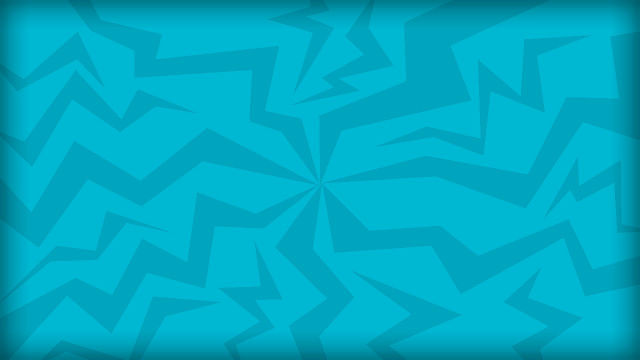
Постоянное присутствие логотипа на превью поможет зрителям идентифицировать ваше видео с вашим брендом и различить его среди конкурентов. Вставлять логотип куда попало на превью все же не стоит. Что можно сделать: выберите одну область для логотипа в каждом превью.
Видео YouTube-канала Nintendo — отличный пример превью с логотипом. Увидев их логотип в правом углу видео, зритель сразу догадается, что это официальный контент.
- Поддерживайте единый стиль
Чтобы создать эстетичную и эффектную идентичность бренда на YouTube и запомниться пользователям, необходимо придерживаться единого стиля.
Подберите стиль превью, который отразит сущность вашего канала и подойдет по тематике видео. Крупные бренды обычно фиксируют определенное место и для логотипа и для текста, это помогает пользователям узнать их видео среди многих других.
Как сделать превью на видео для ютуб с идеальным разрешением
Сделать превью для YouTube можно с помощью офлайн и онлайн-инструментов с готовыми шаблонами.
Офлайн-программы, такие как Adobe Illustrator и Adobe Photoshop, позволяют создать изображение любого размера, работа ведется в прямом смысле с чистого листа.
Чтобы создать превью правильного размера, можно воспользоваться линейкой. Профессиональные программы обычно предлагают разнообразные инструменты для работы, поэтому смело экспериментируйте с цветами и шрифтами.
Онлайн-инструменты предлагают готовые шаблоны правильного размера. Единственное, что нужно сделать, — подобрать подходящий шаблон и загрузить свое изображение, а также настроить элементы дизайна. После чего готовое превью можно скачать в формате JPG, GIF или изображение GIF.
Красивые шаблоны превью для YouTube
Итак, если ваше видео готово, пора создать превью для YouTube с помощью редактируемого шаблона. Процесс работы займет всего несколько минут! Приводим тематические шаблоны превью для YouTube:
Превью для музыкального канала
Оформите превью для своего музыкального YouTube-канала с помощью шаблона дизайна.![]() Выберите подходящий шаблон, загрузите свои изображения, измените цвета и настройте элементы дизайна. Вуаля! Ваша картинка превью готова!
Выберите подходящий шаблон, загрузите свои изображения, измените цвета и настройте элементы дизайна. Вуаля! Ваша картинка превью готова!
СОЗДАТЬ ПРЕВЬЮ
Превью видео с путешествия
Яркие цвета и свободный дух путешествий олицетворены в этом шаблоне. Просто выберите дизайн и отредактируйте его под свой стиль. Шаблон отлично подходит для оформления превью для видео с советами, туториалов, гайдов, тревел-влогов и многого другого!
СОЗДАТЬ ПРЕВЬЮ
Превью к игровым видео
Игровые видео должны иметь эффектные превью: создайте их с помощью тематических шаблонов дизайна.
Выберите шаблон превью, настройте его на свой вкус, и скачайте готовое изображение. С его помощью можно оформить видео с прохождениями игр, челленджи, стримы и многое другое!
СОЗДАТЬ ПРЕВЬЮ
Дизайн превью: Трансформация до и после
Оформите трендовое превью для своего видео с трансформацией в стиле до и после. Загрузите в выбранный шаблон свои изображения, измените текст, настройте цвета и элементы дизайна. Такие превью в стиле до и после точно обратят на себя внимание.
Загрузите в выбранный шаблон свои изображения, измените текст, настройте цвета и элементы дизайна. Такие превью в стиле до и после точно обратят на себя внимание.
Отличное решение для оформления видео о ремонте квартиры, смены привычек, туториалов по макияжу и многого другого!
СОЗДАТЬ ПРЕВЬЮ
Превью: Гуру красоты
Делитесь знаниями о макияже и уходе за кожей, советами, своей утренней рутиной, не забудьте оформить превью с помощью шаблона для YouTube. Выберите дизайн, загрузите свой файл, настройте иконки и цвета, чтобы создать идеальное оформление для своего видео на YouTube.
СОЗДАТЬ ПРЕВЬЮ
Превью: Обзор нового гаджета
С помощью шаблонов превью для YouTube вы сможете сделать свой видеообзор гаджетов, девайсов или приложений эффективнее. Обновления, анонсы релизы, обзоры и многое другое — шаблоны помогут любому видео выделиться на YouTube.
СОЗДАТЬ ПРЕВЬЮ
Дизайн превью: Лайфхаки для Instagram
Фейерверк цвета и форм — все это в этих трендовых шаблонах дизайна превью для YouTube. Выберите подходящее превью, добавьте название и изображение и создайте свое превью за считанные минуты. Шаблон идеально подходит для оформления видео о лайфхаках для Instagram, советах по макияжу, рукоделии, распаковках и многого другого.
СОЗДАТЬ ПРЕВЬЮ
Дизайны превью для видео с щенками
Щенят любят все! Привлеките новых зрителей к своим видео с помощью забавного превью с щенятами. Просто выберите подходящий дизайн, загрузите свои изображения или выберите нужные из коллекции стоковых файлов, отредактируйте элементы, и все готово! Смешные видео о животных, обзоры игрушек для собак и другие видео о братьях наших меньших — шаблон с дизайном подойдет в любом случае.
СОЗДАТЬ ПРЕВЬЮ
Превью для детских видео
Создайте милое превью для YouTube с позитивной атмосферной для видеоролика YouTube, созданного для детей (или детьми). Выберите понравившийся шаблон дизайна, настройте его и создайте оригинальный дизайн для своего превью. Шаблон идеально подходит для оформления видео с обучением с помощью музыки и рифм, игр и многого другого.
Выберите понравившийся шаблон дизайна, настройте его и создайте оригинальный дизайн для своего превью. Шаблон идеально подходит для оформления видео с обучением с помощью музыки и рифм, игр и многого другого.
СОЗДАТЬ ПРЕВЬЮ
Превью: Городской тур
Сделайте превью для своего видео на YouTube — расскажите о своих, впечатлениях, уникальных местах и кухне, поделитесь советами и гайдами. Загрузите фотографию в понравившийся шаблон, добавьте короткий текст, и ваше превью будет готово.
СОЗДАТЬ ПРЕВЬЮ
Подведем итоги
Итак, ваше превью должно соответствовать тематике видео и общему стилю канала, не быть слишком загроможденным элементами и иметь читабельный текст.
Теперь вы вооружены знаниями, примерами и лучшими практиками. Начните работу над своим превью — создайте его самостоятельно или с помощью шаблона. Поэкспериментируйте с цветами, стилями дизайна, попробуйте создать разные варианты и подобрать оптимальный стиль для своего канала.
Если вам нужны идеи, можете смело воспользоваться редактируемыми шаблонами превью для YouTube.
ПОДОБРАТЬ ШАБЛОН
Редактор Размера Изображений:Измени РазмерИзображенийОнлайн Бесплатно
Редактор Размера Изображений:Измени РазмерИзображенийОнлайн Бесплатно | ФоторедакторFotorМеняйте размер изображения и обновляйте ваши фото в соцсетях легко
У вас когда-нибудь бывали проблемы с размерами фото для социальных сетей? Здесь, в онлайн-редакторе Fotor, вы можете изменить размер нужногофото онлайн всего за несколько простых шагов, сохранив при этом его качество. Просто укажите на сколько пикселей или процентов вы хотите изменитьвашу картинку и получите нужный размер. Неважно, что это будет, обложка для Facebook или превью для YouTube. Изменив размер, вы сможете быстро обновить фотографии и легко улучшить ваши профили в социальных сетях.
Попробовать сейчас
Уменьшайте изображение до нужных размеров с помощью Редактора Размера Изображений Fotor
Фотография в красивой рамке -вот отличное украшение для вашего дома. Но какого размера её напечатать? Не пострадают ли части вашего прекрасного снимка? Не бойтесь! Чтобы ваше фото легко поместилось в рамку, попробуйте уменьшить его в фоторедакторе Fotor. Используйте предварительный просмотр вашего изображения и убедитесь, что оно отлично подойдёт для рамки.
Но какого размера её напечатать? Не пострадают ли части вашего прекрасного снимка? Не бойтесь! Чтобы ваше фото легко поместилось в рамку, попробуйте уменьшить его в фоторедакторе Fotor. Используйте предварительный просмотр вашего изображения и убедитесь, что оно отлично подойдёт для рамки.
Попробовать сейчас
Меняйте размер картинок бесплатно
Вы все еще беспокоитесь об оплате?В Fotorвы можете редактировать изображения бесплатно. Вам даже не нужно регистрироваться или авторизоваться. Неважно сколько вы будете в нём работать и сколько изображений вам нужно изменить. Fotor абсолютно бесплатен и мы всегдавам рады. Всё, чего мы хотим, это помочь вам получить фотографии нужного размера всего за несколько кликов.
Попробовать сейчас
Измените Размер Фото Онлайн без Обрезания
Предлагая вам возможность изменять разрешение фото, менять и модифицировать ваши изображения без какого-либо обрезания, редактор размера фотографий от Fotor дает вам все необходимые варианты для того, чтобы получить максимум из ваших фотографий. Изменение размера фото включает в себя также и другие функции и предоставляет вам возможность изменять размер ваших изображений для Facebook, Instagram и других платформ. Эти функции включают в себя базовое редактирование,Создатель Коллажей , и Графический Дизайн, чтобы вы могли сделать свое изображение идеальным. Начните редактировать и творить прямо сейчас!
Изменение размера фото включает в себя также и другие функции и предоставляет вам возможность изменять размер ваших изображений для Facebook, Instagram и других платформ. Эти функции включают в себя базовое редактирование,Создатель Коллажей , и Графический Дизайн, чтобы вы могли сделать свое изображение идеальным. Начните редактировать и творить прямо сейчас!
Попробовать сейчас
Как Изменить Размер Изображения с Редактором Размера Фото от Fotor?
- Откройте Изменение Размера Фото и изображение, которое хотите отредактировать.
- Введите желаемые пропорции в полях «Ширина» и «Высота» или введите процент, определяющий размер фотографии.
- Отметьте вариант «Сохранить Пропорции», если вы хотите сохранить пропорции оригинального изображения.
- После изменения размера изображения сохраните его и выберите формат, соответствующий вашим нуждам.
Попробовать сейчас
Часто Задаваемые Вопросы
Как я могу уменьшить размер фото?
1. Откройте Fotor и нажмите «Редактировать Фото».
Откройте Fotor и нажмите «Редактировать Фото».
2. Кликните «Изменить Размер» на левой панели, измените пиксели или процент нужного вам изображения.
3. Нажмите «Принять».
Как я могу изменить пиксельный размер картинки онлайн?
Онлайн фоторедактор, созданный Fotor делает это с легкостью. Всё что вам нужно сделать, это загрузить ваше изображение, нажать «Изменить Размер» на левой панели и ввести нужный вам пиксельный размер в поле. Вам не нужно скачивать наш редактор или регистрироваться.
Как я могу изменить размер изображения без потери качества?
Fotor – это отличный онлайн фоторедактор. Он обновил продвинутые технологии цифровой фотографии и оптимизировал алгоритм, который сохраняет качество изображения независимо от того, насколько вы его уменьшите. Попробуйте редактор размера изображений от Fotor и измените размер вашего изображения прямо сейчас.
Когда я скачаю готовое изображение, будет ли на нём водяной знак?
Не беспокойтесь, Fotor всегда был бесплатным онлайн-редактором. На скачанном изображении не будет водяных знаков. Просто наслаждайтесьработой в Fotor.
На скачанном изображении не будет водяных знаков. Просто наслаждайтесьработой в Fotor.
У меня нет времени, чтобы закончить работу сейчас.У вас есть облачное хранилище?
Конечно, вы можете загружать как незаконченные, так изаконченныеизображения в облако. Fotor предоставляет вам 50 МБ дискового пространства бесплатно. Не упускайте возможность, начните делать великолепныефотографии уже сейчас.
Fotor Не Просто Предоставляет Вам Лучший Опыт Изменения Размера Фотографий
Кадрирование
Обрезать фотографию до нужного размера в Fotor проще простого. Неважно, какой формат вам нужен, обложка для Facebook или кадр, построенный по правилу золотого сечения. Просто выберите свой вариант и отрежьте лишние пиксели. Всего за четыре клика изображение будет обрезано до обложек для Facebook и Twitter или превью для YouTube.
Эффекты
Бесплатный онлайн-редактор Fotor предоставляет сотни фотоэффектов и фильтров, среди которых вы легко найдёте то, что вам нужно. Состаренная фотография, эффектыlomo, монохромные эффекты, ретро-фильтры, художественные эффекты, фильтры Polaroid — выбирайте всё, что вам понравятся.
Состаренная фотография, эффектыlomo, монохромные эффекты, ретро-фильтры, художественные эффекты, фильтры Polaroid — выбирайте всё, что вам понравятся.
Коллаж
Инструмент Fotorдля создания фотоколлажей онлайн позволяет вам выбирать из сотен шаблонов для коллажей. Вы можете свободно регулировать ширину и округлость рамки, а так же изменять картинку и цвет фона. Не забудьтеподелиться своими удивительнымиработамив социальныхсетях.
Рамки
Создавайте и используйте свои собственные рамки для изображений. Воспользуйтесь инструментом Рамки от Fotor. Перетащите свои фотографии или картинки в идеальную цифровую фоторамку и подберите ей цвет, например, синий или любой другой. Ваша фотография преобразится всего за несколько кликов.
Монтаж
Фотомонтаж — это тип оформления, в котором фотографии собраны в единую композицию. Этот уникальный способ позволитвам придать вашим фото ещё больше смысла и привлечьвнимание в любой социальной сети. Благодаря этой замечательной функции Fotor вы сможете бесплатно создавать и редактировать свои собственные подборкифотографий онлайн.
Фотомозаики
Пикселизация — отличный способ быстро оптимизировать ваши фотографии. С Конвертером от Fotor вы можете делать это с беспрецедентной лёгкостью. Fotor гарантирует, что вы получите желаемый результат всего за три шага. Используйтефоторедактор Fotor прямо сейчас, чтобы увидеть, насколько это просто.
Лучший Онлайн Редактор Размера Фотографий
Больше никогда не беспокойтесь из-за того, что ваше фото может быть неправильного размера! С редактором размера изображений от Fotor изменение размера фото онлайн может быть с легкостью выполнено всего лишь несколькими кликами! Вы можете либо изменять размер изображений от руки или же оставить изначальные пропоции. Используйте Fotor для изменения размера изображений уже сегодня!
Попробовать сейчас
Размеры изображений в социальных сетях 2021-2022 — Большой список
Сети социальных медиа время от времени обновляются в кратчайшие сроки, добавляя новые возможности, новые функции и даже устраняя некоторые вещи. Чтобы правильно управлять своим присутствием, вам нужно знать возможные размеры и типы, которые вы можете загружать. Таким образом, мы создали для вас список размеры изображений в социальных сетях 2021-2022 (соцсетей).
Чтобы правильно управлять своим присутствием, вам нужно знать возможные размеры и типы, которые вы можете загружать. Таким образом, мы создали для вас список размеры изображений в социальных сетях 2021-2022 (соцсетей).
Это руководство предоставит вам размеры и форматы, которые вы можете использовать, прежде чем загружать их в социальные сети. Важно отметить, что каждая социальная сеть отличается от другой социальной сети, поэтому изображения должны быть сопоставлены с каждой сетью, чтобы представить ее наиболее представительным образом. Ниже приведен список размеры изображений в социальных сетях:
Определения
Прежде чем мы начнем показывать вам размеры картинок и изображения, мы кратко расскажем вам обо всех видах изображений в социальных сетях.
Изображение обложки — Изображение обложки — это изображение в верхней части вашей бизнес-страницы и должно характеризовать атмосферу на странице. Вы можете добавить фотографию команды, официальный логотип или любую другую соответствующую тему изображения.
Рекомендуемые инструменты для сайтов WordPress
- Cloudways — Лучший веб-хостинг WordPress!
- Elementor PRO — Плагин для создания страниц WordPress (рекомендуется).
- JetPlugins — Плагин расширения Elementor (рекомендуется).
- Astra PRO — одна из лучших тем WordPress.
Изображение профиля — Фотография профиля — это изображение, которое появляется рядом с изображением объекта и подобно вашему собственному изображению в профиле, должно быть частью вашего бренда. Обратите внимание, что он будет отображаться везде, где вы публикуете или комментируете. Это хорошая идея, чтобы убедиться, что ваш бренд может быть идентифицирован с помощью этого изображения.
Пост Изображение — При загрузке изображения в качестве сообщения в социальной сети.
Пост Ссылка — Когда вы делитесь ссылкой на сообщение в социальной сети.
Размеры изображений в Фейсбук (Facebook)
Facebook является крупнейшей сетью социальных сетей, многие используют эту социальную сеть, и поэтому очень важно максимально точно сопоставлять изображения.
1. Размеры изображения бизнес-страницы Facebook
Здесь вы можете найти размер изображений своей бизнес-страницы в Facebook.
Обложка на бизнес странице
- Размер обложки на Facebook должен быть 820 пикселей в ширину и 312 пикселей в высоту (Этот размер изображения, которое будет отображаться на странице).
- Вы можете загрузить увеличенное изображение при соотношении 2,628:1.
- Смартфоны будут отображать 640 пикселей в ширину и 360 пикселей в высоту. Если вы используете текст или логотип, вам нужно центрировать их.
- Настоятельно рекомендуется использовать формат PNG, особенно если вы используете логотип или текст на этом изображении.
- Для быстрой загрузки, Facebook рекомендует формат sRGB JPG и менее 100 килобайт.
Фотография профиля на бизнес странице
- Размер изображения профиля Facebook должен быть не менее 180 пикселей в ширину и 180 пикселей в высоту (Этот размер изображения, которое будет отображаться на странице).

- Вы можете загрузить увеличенное изображение при соотношении 1:1.
- Смартфоны будут отображать 128 пикселей на 128 пикселей.
- Если вы загрузите изображение в виде прямоугольника, оно будет вырезано в квадратную форму.
- Миниатюра будет отображаться как 40 пикселей на 40 пикселей в форме круга (вам необходимо центрировать логотип в радиусе до 20 пикселей).
Публикация с изображением на бизнес странице
- Рекомендуемый размер изображения должен быть 1200 пикселей в ширину и 630 пикселей в высоту.
- Изображение в лента новостей и на странице будет отображаться как 476 пикселей в ширину и масштабированья до 1:1,5.
Публикация со ссылкой на бизнес странице
- Рекомендуемый размер ссылки для публикации с изображением должен быть 1200 пикселей в ширину и 630 пикселей в высоту.
- Изображение будет отображаться как 476 пикселей в ширину на высоте 248 пикселей (На бизнес-странице 450X235).
- Уменьшенное квадратное изображение в лента новостей и на странице будет отображаться как 158 пиксела на 158 пикселя.
 Это изображение будет отображаться, если размер изображения на сайте менее 600 пикселей в ширину 315 пикселей высоты.
Это изображение будет отображаться, если размер изображения на сайте менее 600 пикселей в ширину 315 пикселей высоты.
2. Размеры изображения группы Facebook
Здесь вы можете найти размер изображений группы в Facebook.
Обложка в группе
- Размер обложки на Facebook должен быть 820 пикселей в ширину и 428 пикселей в высоту (Этот размер изображения, которое будет отображаться на странице).
- Вы можете загрузить увеличенное изображение при соотношении 1.91:1.
- Рекомендуемый размер изображения обложки в группе составляет 1640 пикселей в ширину и 956 пикселей в высоту.
3. Размеры изображения мероприятия Facebook
Здесь вы можете найти размер изображений мероприятия в Facebook.
- Размер изображения будет отображаться на странице мероприятие шириной 500 пикселей и высотой 262 пикселя (Мы рекомендуем загрузить изображение шириной 1200 пикселей и высотой 630 пикселей).
- Размер изображения должен быть не менее 400 пикселей в ширину и 150 пикселей в высоту.

- Если вы делите событие: изображение в лента новостей и на странице будут отображаться как 476 пикселей в ширину и 248 пикселей в высоту.
4. Размеры изображения Истории в профиле, странице, мессенджере и группе в Facebook
- Рекомендуем загрузить изображение 1080 пикселей в ширину и 1920 пикселей в высоту.
- Типы изображений могут быть в формате JPG, PNG.
5. Размер опросов на странице Facebook
- Размер изображения опроса должен быть квадратом, и рекомендуется загружать более 236 пикселей на 236 пикселей (это размер, который будет отображаться).
- Тип изображения может быть PNG. JPG, TIFF или анимированный GIF-образ (ГИФ).
6. Размеры изображений продуктов на Facebook странице
- Размер изображения продукта должен быть 1024 пикселей на 1024 пикселей или выше.
- Изображение должно быть квадратным с белым фоном.
7. Размеры изображений Вакансий на странице Facebook.
- Минимальный размер изображения должен быть 400 пикселей в ширину и 208 пикселей.

- Рекомендуемый размер вакансий с изображением должен быть 1200 пикселей в ширину и 630 пикселей в высоту.
Размеры изображения Линкедин (LinkedIn)
LinkedIn — это крупнейшая социальная сеть для бизнеса, принадлежащая Microsoft. Вот размеры фотографий, которые соответствуют их новой странице компании.
Обложка на странице компании
- Размер обложки на странице компании должен быть 1536 пикселей в ширину и 768 пикселей в высоту.
- Минимальный размер обложек на странице компании должен быть 1192 пикселей в ширину и 220 пикселей в высоту (это размер, который будет отображаться).
- Максимальный размер не может превышать 8 мегабайт.
- Разрешены форматы PNG или JEPG.
Фотография профиля на странице компании
- Размер изображения профиля должен быть 300 пикселей на 300 пикселей (Минимум).
- На странице компании размер отображается в 120 пикселей на 120 пикселей.
- Миниатюра появится в виде 40 пикселей на 40 пикселей.

- Разрешены форматы PNG или JEPG.
Сообщение с изображением на странице компании
- Рекомендуемый размер ссылки для публикации с изображением должен быть 1200 пикселей в ширину и 627 пикселей в высоту (соотношение 1.91: 1).
- На бизнес-странице изображение отображается в виде 520 пикселей по высоте на 272 пикселя.
- При подаче новостей изображение будет отображаться в виде ширины 555 пикселей на высоте 368 пикселей.
- Размер изображения должен быть не менее 200 пикселей.
Сообщение со ссылкой на странице компании
- Рекомендуемый размер ссылки для публикации с изображением должен быть 1200 пикселей в ширину и 627 пикселей в высоту (соотношение 1.91: 1).
- На бизнес-странице изображение отображается как 520 пикселей в ширину и 272 пикселя.
- Изображение будет отображаться как 520 пикселей в ширину и 272 пикселя.
- Размер изображения должен быть не менее 200 пикселей.
- Изображение уменьшенного квадрата будет отображаться, если размер ссылки меньше 470 пикселей.

Обзорное изображение
- Это изображение появляется, если вы включили параметр «Карьерные страницы» (Career Pages) за определенную плату.
- Это изображение должно быть 360 пикселей в ширину и 120 пикселей в высоту (Минимум).
Вкладка «Life» (Оплаченный)
- Эти фотографии отображаются, если вы включили параметр «Карьерные страницы» — за определенную плату.
- Разрешены форматы PNG или JPEG.
- Изображение Hero
- Должно быть 1128 пикселей в ширину и 376 пикселей в высоту, что также является минимальным.
- Вы также можете вставлять видео на YouTube.
- Изображения «настраиваемые модули»
- Должно быть 502 пикселей в ширину и 282 пикселей в высоту, это также минимум.
- Фотографии компании
- Рекомендуется для 900 пикселей в ширину и 600 пикселей в высоту.
- Минимум: 264 пикселей в ширину и 176 пикселей в высоту.
Размеры изображения Твиттер (Twitter)
Twitter — это другая социальная сеть. Цель целевой аудитории — познакомиться с новыми людьми и быть в курсе событий, происходящих сейчас в мире, таких как источник новостей.
Цель целевой аудитории — познакомиться с новыми людьми и быть в курсе событий, происходящих сейчас в мире, таких как источник новостей.
Обложка
- Размер изображения предмета в профиле должен быть 1500 пикселей в ширину и 500 пикселей в высоту.
- Изображение будет отображаться 1500 пикселей в ширину и 420 пикселей в высоту.
- Типы изображений могут быть JPG, PNG и даже GIF (но не анимированные).
- Размер изображения должен быть менее 10 МБ.
Изображение профиля
- Размер изображения предмета должен быть 400 пикселей в ширину и 400 пикселей в высоту.
- Размер будет 200 пикселей на 200 пикселей.
- Увеличенное изображение будет отображаться как 40 пикселей на 40 пикселей.
- Типы изображений могут быть JPG, PNG и даже GIF (но не анимированные).
Сообщение с изображением на странице профиля
- Изображение отображается как 506 пикселей в ширину.
- Изображения могут быть размером до 15 МБ на рабочем столе и до 5 МБ на мобильном телефоне.

Сообщение со ссылкой на странице профиля
- Изображение будет отображаться в виде 506 пикселей в ширину и 254 пикселей в высоту.
Размеры изображения Гугл плюс (Google Plus)
Google Plus — социальная сеть от Google.
Обложка на странице
- Размер тематического изображения на бизнес-странице должен быть 1080 пикселей в ширину и 608 пикселей в высоту.
- Минимальное разрешение составляет 480 пикселей на высоте 270 пикселей.
- Максимальный размер составляет 2120 пикселей в ширину и 1192 пикселей в высоту.
- Размер изображения должен быть меньше 20 мегабайт.
- Типы изображений могут быть в формате JPG, PNG.
Фотография профиля на странице
- Изображение профиля на бизнес-странице должно быть 250 пикселей в ширину и 250 пикселей в высоту.
- Минимальное значение — 120 пикселей в ширину и 120 пикселей в высоту.
- Увеличенное изображение будет отображаться как 36 пикселей на 36 пикселей.

- Типы изображений могут быть в формате JPG, PNG или даже в формате GIF.
Сообщение с изображением на странице бизнеса
- Изображение будет 528 пикселей в ширину на бизнес-странице.
- Изображение будет отображаться как 376 пикселей в ширину в новостной ленте.
- Высота зависит от изображения.
- Максимальная ширина составляет 2048 пикселей в ширину на 2048 пикселей в высоту.
Сообщение со ссылкой на странице бизнеса
- Изображение будет 528 пикселей в ширину на бизнес-странице.
- Изображение будет отображаться как 376 пикселей в ширину в новостной ленте.
- Высота зависит от изображения.
Размеры изображения Пинтерест (Pinterest)
Pinterest — это социальных сетях, основанные на идеи, очень подходящие для розничных магазинов.
Изображение профиля
- Размер изображения профиля составляет 165 пикселей на 165 пикселей.
- Максимум составляет 10 мегабайт.
- Увеличенное изображение будет отображаться как 40 пикселей на 40 пикселей.

Pin с изображением (объявление)
- На бизнес-странице и на главной странице ширина составляет 236 пикселей.
- Типы форматов изображений могут быть JPG, PNG или даже GIF.
Публикация со ссылкой (Pin link)
- На бизнес-странице и на главной странице ширина составляет 236 пикселей.
Размеры изображения Ватсап (WhatsApp)
WhatsApp — крупнейшее приложение в мире для обмена сообщениями. Он позволяет общаться между пользователями, создавать группы и многое другое. Вы также можете создать бизнес-аккаунт WhatsApp.
Изображение профиля персональный / бизнес
- Размер изображения профиля составляет 192 пиксела на 192 пикселя.
- Типы изображений могут быть в формате JPG, PNG.
Изображение профиля в группе
- Размер изображения профиля составляет 192 пиксела на 192 пикселя.
- Типы изображений могут быть в формате JPG, PNG.
Размеры изображения Инстаграм (Instagram)
Instagram — это социальная сеть, принадлежащая Facebook, на основе обмена изображениями. Вы также можете установить бизнес-аккаунт Instagram. Кроме того, у нас есть статья о загрузке изображений в Инстаграм с компьютера.
Вы также можете установить бизнес-аккаунт Instagram. Кроме того, у нас есть статья о загрузке изображений в Инстаграм с компьютера.
Изображение профиля
- Размер изображения профиля составляет 152 пиксела на 152 пикселя.
- Миниатюра будет отображаться как 32 пикселя на 32 пикселя.
- Типы изображений могут быть в формате JPG, PNG.
Пост Изображение
- Рекомендуем загрузить изображение 1080 пикселей в ширину и 1080 пикселей в высоту.
- На бизнес-странице ширина составляет 302 пикселя, а при увеличении изображения — 600 пикселей.
- На главной странице ширина составляет 600 пикселей.
- Типы изображений могут быть в формате JPG, PNG.
Истории Инстаграм
- Рекомендуем загрузить изображение 1080 пикселей в ширину и 1920 пикселей в высоту.
- Типы изображений могут быть в формате JPG, PNG.
Размеры изображения Ютуб (YouTube)
YouTube — это социальная сеть, принадлежащая Google, на основе совместного использования видео.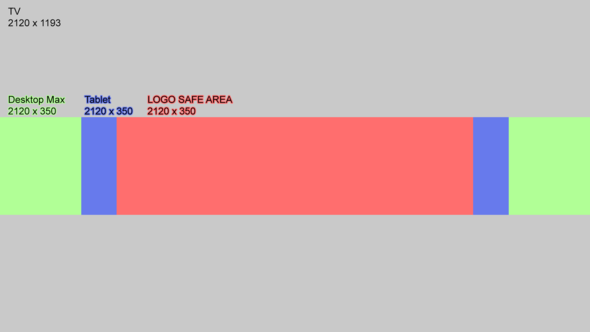
Обложка изображения в канале
- Минимальный размер изображения предмета на бизнес-странице должен быть 2048 пикселей в ширину и 1152 пикселей в высоту.
- Рекомендуем загрузить изображение шириной 2560 пикселей в ширину и высотой 1440 пикселей в высоту.
- Зона безопасности для мобильных устройств также: 1546 пикселей в ширину и 423 пикселя.
- Максимальная ширина 2560 пикселей.
- Изображение должно быть до 6 мегабайт.
Фотография в профиле канала
- Изображение профиля на бизнес-странице должно быть 800 пикселей в ширину и 800 пикселей в высоту.
- Если вы свяжете свою страницу Google Plus с каналом YouTube. Изображение будет взято со страницы Google Plus.
- На изображении будет отображаться 98 пикселей на высоте 98 пикселей.
- Форматы, которые вы можете загрузить, — это JPG, GIF, BMP или PNG.
Размеры изображения Tumblr
Tumblr — это социальная сеть на основе блога.
Изображение профиля
- Изображение профиля на бизнес-странице должно быть 128 пикселей в ширину или 128 пикселей в ширину.

- Изображение будет приблизительно 64 пикселя на 64 пикселя.
- Максимальная загрузка составляет 10 МБ.
- Форматы, которые вы можете загрузить, — это JPG, GIF, BMP или PNG.
Пост изображение
- Рекомендуем загрузить изображение шириной 1280 пикселей и высотой 1920 пикселей.
- На бизнес-странице изображение будет шириной 500 пикселей и шириной 750 пикселей.
- Максимальная загрузка составляет 10 МБ.
- Анимированные изображение GIF может иметь размер до 1 МБ и ширину до 540 пикселей.
Размеры изображения Вконтакте (VK)
ВК (или Вконтакте) — одна из крупнейших социальных сетей в российском регионе, она мало напоминает Facebook.
Обложка на деловой странице
- Рекомендуемый размер для загрузки составляет 1590 пикселей в ширину и 400 пикселей в высоту.
- Изображение будет отображаться на 796 пикселей в ширину и 200 пикселей в высоту на странице бизнеса.
- Форматы, которые вы можете загрузить, — это JPG, GIF или PNG.

Фотография профиля на деловой странице
- Изображение профиля будет отображаться на странице компании 50 пикселей на 50 пикселей.
- Максимальная область изображения на странице составляет 200 пикселей в ширину и 500 пикселей в высоту.
Пост изображение
- На бизнес-странице ширина составляет 510 пикселей.
Пост со ссылкой
- На бизнес-странице ширина составляет 510 пикселей, а высота — 308 пикселей.
Размеры изображения Одноклассники (OK)
Ok (или Одноклассники) — еще одна из крупнейших социальных сетей в российском регионе.
Фотография профиля на деловой странице
- Изображение профиля будет отображаться на странице компании 288px по 288 пикселей.
Пост изображение
- На бизнес-странице ширина составляет 546 пикселей.
Пост со ссылкой
- На бизнес-странице ширина составляет 546 пикселей, а высота — 272 пикселя.
В заключение
Размеры изображений в социальных сетях важны для вас, чтобы вы могли адаптировать свой бренд к целевой аудитории в социальной сети. Важно, чтобы фотографии соответствовали атмосфере, вашей социальной сети и бренду, и это было оптимальным и профессиональным образом.
Важно, чтобы фотографии соответствовали атмосфере, вашей социальной сети и бренду, и это было оптимальным и профессиональным образом.
Если у вас есть дополнительные вопросы, вы можете оставить комментарий под статьей или связаться с нами, если вы хотите получить наши решения, такие как маркетинг в социальных сетях, спонсор реклама и многое другое.
создать фон, аватар, выбрать фоновую музыку
Оформление YouTube канала играет важную роль при привлечении новых зрителей и создании узнаваемого дизайна. Без оформления канал выглядит не запоминающимся, поэтому стоит поработать над дизайном и придерживаться общего стиля при создании роликов.
Содержание
- 1 Оформление главной страницы канала на YouTube
- 1.1 Шапка
- 1.2 Аватар
- 1.3 Превью
- 1.4 Трейлер канала
- 1.5 Плей листы
- 1.6 Блок о канале
- 2 Оформление видеороликов
- 2.1 Логотип
- 2.2 Фоновая музыка
- 2.3 Заставка в начало ролика
- 2.
 4 Заставка в конце ролика
4 Заставка в конце ролика - 2.5 Плашки
- 3 Полезное видео
Оформление главной страницы канала на YouTube
Главная страница канала состоит из нескольких изображений, названия, описания и самих видеороликов. Она позволяет понять сюжетную направленность и тематику канала.
Стоит проработать свой стиль, который поможет создать общий узнаваемый образ. Во всем дизайне можно использовать:
- Определённый цвет или их сочетание.
- Какие-то общие геометрические фигуры.
- Падение света вокруг объектов.
Даже суперинтересные и полезные ролики могут не найти зрителей, если создать оформление канала на YouTube не верно, выбрать бессмысленное название, отказаться от внешних проявлений индивидуальности. Поэтому после регистрации канала нужно начать креативить, сделать его уникальным, запоминающимся, привлекающим внимание. Для этого следует знать ключевые этапы оформления.
Шапка
Красивое оформление YouTube канала начинается с шапки профиля. Она отображается вверху на главной странице, занимает много пространства и первым делом бросается в глаза. По этой причине над шапкой стоит тщательно поработать, сделать её не только привлекательной, но и информативной.
Она отображается вверху на главной странице, занимает много пространства и первым делом бросается в глаза. По этой причине над шапкой стоит тщательно поработать, сделать её не только привлекательной, но и информативной.
Шапка занимает большую часть экрана по ширине, поэтому на ней можно разместить достаточно много информации. Прежде всего, название, к которому ниже добавляют мелкий текст с описанием деятельности, чаще всего, в одно предложение. На его фоне размещают изображения, связанные с контентом в видеороликах. Это могут быть скриншоты из игр, косметика, кухня, другие образы, которые часто появляются в роликах. Также стоит добавить контактную информацию (ссылку на сайт, свои социальные сети или почту) в виде дополнительного небольшого блока сбоку.
Шапка выглядит по-разному – зависимо от устройства, используемого зрителем, поэтому во время создания стоит учесть все формфакторы. Изначально нужно подготовить картинку с разрешением 2560×1440, именно такой она показывается на телевизорах.
Осторожно! Но всё пространство не стоит забивать какой-то важной информацией, ведь на планшетах, компьютерах, смартфонах эта картинка обрезается.
Существует так называемая «Безопасная зона» – это прямоугольник в центре, который отображается на всех устройствах, значит точно будет виден зрителям, он занимает область в 1235×338 пикселей из всей картинки. Именно там следует заполнять всю информацию, а остальную область наполнить фоновым контентом, не играющим роль.
Полезно почитать: Как настроить OBS Studio для трансляции ВК
Аватар
Разбираясь, как сделать оформление канала на YouTube, нужно отдельное внимание уделить аватару. Это одна из самых важных частей, которую всегда видно, а многие зрители именно по ней ориентируются, что за канал. Аватар стоит рядом с названием и имеет круглую форму, что стоит учесть во время создания дизайна, хотя картинку загружать придется квадратную. Не стоит вставлять на аватарку текст – её не рассматривают так тщательно, ведь она занимает немного места.
Справка! Рекомендуемый размер аватарки 800×800 пикселей.
Заглавное изображение закругляется, поэтому не стоит размещать что-то важное по углам, Ютуб всё равно вырежет эту информацию. Для легкости восприятия рекомендуется использовать простые объекты и однородный фон для оформления канала на YouTube. Для блогов подойдет личная фотография с размытым фоном, игровые каналы чаще ставят мультяшных персонажей или первую букву ника с красивым 3D оформлением, а кулинарным каналам подходит еда. Именно по такому принципу нужно подбирать картинку.
Превью
У каждого ролика есть превью – это картинка, отображающаяся перед просмотром. Она играет не менее значимую роль, чем название. На превью стоит поместить лучшие моменты видео, добавить несколько строк текста с описанием и аватарку канала по желанию.
Внимание! Разрешение стоит делать 1280×720 пикселей.
Не стоит дублировать текст на превью и в названии ролика, лучше разбить его на две части. Возле названия добавить больше тегов для поисков, а на главную картинку поместить интригующий текст большим шрифтом.
Возле названия добавить больше тегов для поисков, а на главную картинку поместить интригующий текст большим шрифтом.
Превью лучше делать по шаблону, чтобы они были похожи друг на друга и зразу было видно, от какого канала вышел видеоролик.
Чтобы создать превью в едином стиле, необходимо использовать:
- Общую цветовую гамму.
- Один шрифт.
- Одинаковый стиль написания текста (3D, 2D, обрамление, расположение на картинке).
Трейлер канала
Трейлер отображается на главной странице под шапкой. Это полноценный ролик, который нужно загружать отдельно и закреплять. Он нужен для описания канала, приветствия новых подписчиков, описания деятельности канала в несколько минут. Иногда вместо трейлера используют последний ролик или самый популярный, чтобы привлечь к нему больше внимания.
Может быть интересно: Как улучшить качество видео в ОБС
Плей листы
Плей листы – это сортировка всех видео канала на определенные группы. У них есть название, заглавная картинка, список роликов с сортировкой по времени. Их стоит использовать для постоянных рубрик, серий роликов на одну тематику или разбивки контента по сезонам.
У них есть название, заглавная картинка, список роликов с сортировкой по времени. Их стоит использовать для постоянных рубрик, серий роликов на одну тематику или разбивки контента по сезонам.
Благодаря этому зритель может перейти в раздел «Плейлисты» с главной страницы канала и быстро найти серию роликов на определенную тематику. Таким образом, можно актуализировать даже старые видео, сюжет в которых длится на протяжении нескольких выпусков.
Блок о канале
Блок с названием «О канале» содержит его подробное описание деятельности и ссылки на социальные сети автора. Сюда заходят редко, поэтому не стоит рассчитывать, что все будут подписываться на страницы соцсетей именно через него. Уделить блоку внимание стоит ради тегов, которые используются при поисковой выдаче. Также обязательно следует добавить контакты для рекламодателей, особенно электронную почту.
Текст с описанием канала должен содержать информацию об авторе, тематике, потенциальных зрителях, то, для чего нужен канал, чем он может помочь или чему научит.
Осторожно! Ссылки в текстовое поле описания вставлять не нужно, они не будут кликабельными.
Оформление видеороликов
Чтобы на YouTube сделать оформление канала правильным с точки зрения продвижения, выкладываемые ролики должны стать стилистическим продолжением главной страницы. Это касается не только монтажа, но и особенностей их загрузки на площадку.
Полезно почитать: Настройка Restream Chat для Twitch, YouTube и Periscope
Логотип
Логотип отображается в углу справа во время просмотра видео в полноэкранном режиме. Используется как товарная марка против копирования контента, хотя обойти её легко. Можно использовать аватарку или другое лаконичное лого, например, первую букву ника.
Справка! Обычно, у логотипа полупрозрачный вид. Чтобы сделать его таковым, можно загрузить PNG картинку, а потом отформатировать ее, придав прозрачности некоторым частям.
Лого подтверждает принадлежность контента к конкретному YouTube-каналу. При копировании роликов без разрешения пользователи сразу увидят источник, откуда они взяты. Тем не менее логотип не должен отвлекать от просмотра контента, поэтому его оформляют просто и лаконично. Главное – чтобы он был четким, достаточно хорошо заметным.
При копировании роликов без разрешения пользователи сразу увидят источник, откуда они взяты. Тем не менее логотип не должен отвлекать от просмотра контента, поэтому его оформляют просто и лаконично. Главное – чтобы он был четким, достаточно хорошо заметным.
Фоновая музыка
При оформлении на YouTube канала psd фоновая музыка имеет не меньшее значение, нежели другие параметры ролика. Она может быть разной, но не стоит завышать громкость. Музыка должна дополнять сюжет видео, а не отвлекать слушателя от его информационной части. Потому лучше не использовать треки с голосом.
Внимание! На Ютубе нельзя использовать авторские песни, канал могут заблокировать за нарушение авторских прав.
Поэтому музыку стоит брать из бесплатных источников, на сайтах, позволяющих загружать файлы для фона без авторских прав. У Ютубв есть собственный бесплатный каталог музыки, который становится доступен во время загрузки видео, но его лучше не использовать, так как там размещены уже надоевшие треки с простыми нотами.
Может быть интересно: Плагины для OBS Studio
Заставка в начало ролика
Её ещё называют превью – это небольшой фрагмент видео, который авторы вставляют в начало каждого видеоролика. Он нужен для узнаваемости и перехода между трейлером и основным материалом. Обычно занимает несколько секунд, на протяжении которых показывается анимация с названием канала или нарезкой из старых роликов под красивую музыку.
Осторожно! Не стоит делать длинную заставку, использовать громкие мелодии, а также быстро меняющиеся цвета.
Часто авторы отказываются от превью, так как постоянных зрителей оно может раздражать.
Заставка в конце ролика
В конце ролика можно вставить ссылку на канал с кнопкой «Подписаться» или же на предыдущие видео. Также в конце появляется плашка с возможностью переключить плейлист (если видео было добавлено в таковой), поставить оценку видео и открыть комментарии.
Последние несколько секунд ролика не стоит наполнять важным контентом, лучше сделать какую-то заставку или просто вставить картинку и увеличить громкость фоновой музыки.
Справка! Размещать конечные заставки можно только в роликах продолжительностью не менее 25 секунд, сама заставка может длиться от 5 до 20 секунд, зависимо от указаний в разделе «Конечные заставки» во время загрузки файла.
Плашки
В любой момент ролика можно установить всплывающую плашку с названием и ссылкой на другое видео или с опросом. Это полезно для отсылки на предыдущие части или рекламы собственных видео. Не нужно добавлять много плашек, потому что зрители не любят частую рекламу.
На монтаже, обычно добавляют такие плашки как:
- Ссылки на социальные сети.
- Напоминание подписаться.
- Просьба поставить лайк.
- Призыв оставить комментарий с мнением по поводу происходящего.
Внимание! Кликабельными их сделать не получится, поэтому следует указывать запоминающийся тег или установить стрелочки с подписью, что ссылки есть в описании.
Полезное видео
youtube.com/embed/8cLQVJlLwQM» frameborder=»0″ allowfullscreen=»allowfullscreen»>8 шагов, чтобы легко создать его в 2022
Вы хотите иметь лучший LinkedIn banner и выделяться в сети?Это то место, где можно это сделать! 😜 В этой статье вы найдете несколько ключевых моментов:
- Как создать фотографию обложки LinkedIn Размер LinkedIn banner цвета, логотип.
- Важные моменты, которые следует разместить на вашем баннере, чтобы утроить вашу видимость в LinkedIn для поиска клиентов !
- Как привлечь внимание с помощью советов экспертов.
- Инструменты, которые позволят вам быстро создать баннер без графических навыков.
- Видеоурок, который проведет вас от А до Я. 🥰
- Следуйте нашим советам, чтобы создать красивую картинка профиля для вашего LinkedIn banner !
Зачем размещать LinkedIn banner ?
Во-первых, важно заложить основу, что вам понадобится для создания самого красивого LinkedIn фотография обложки ? 😍
https://www. youtube.com/watch?v=xurTbJjQaBI&t=2s
youtube.com/watch?v=xurTbJjQaBI&t=2s
LinkedIn banner : полезная информация
- Стратегия веб-маркетинг стратегия! Какова ваша цель? Ваше послание? Ваши продукты? Каковы ваши ценности?
- Качественные визуальные образы или/и изображения (сделанные вашим графическим дизайнером или найденные в Интернете. Я объясню, как это сделать, чуть ниже).
- Программа для создания баннеров: Photoshop или Canva, например.
- Цветовая палитра – тщательно подобранная, в соответствии с графическим уставом вашей компании.
- Размер изображения обложки вашего LinkedIn: 1584 × 396 пикселей в ширину (оптимальные размеры изображения).
- Формат LinkedIn banner : 8 МБ максимум.
 (формат JPEG, GIF или PNG ).
(формат JPEG, GIF или PNG ).
Как создать титульную страницу LinkedIn в соответствии с моей целью?
Все очень просто. 😊 Просто поставьте себя на место пользователя LinkedIn, которого вы хотите привлечь в сеть. Это означает, что вы должны знать, к кому вы обращаетесь и как вы собираетесь это сделать. Ваше сообщение должно быть четким и понятным с первого взгляда. 👀
- Кто вы? LinkedIn – это социальная сеть. На своей странице профиля LinkedIn вы создаете первое впечатление о том, кто вы есть, пользователи хотят видеть вашу личность, вашу “индивидуальность” прежде всего. Они хотят общаться с человеком, с которым они обмениваются мнениями и обсуждают решения.
- Каково ваше ценностное предложение? Какова ваша крылатая фраза? Выделите то, что вы предоставляете другим пользователям сети (опыт, советы).
 Как вы повышаете ценность для других пользователей?
Как вы повышаете ценность для других пользователей?
Запишите эти две части информации на черновике. ✍ Это представляет ваш “личный брендинг” и ваши (или вашей компании) ценности.
- Кому выгодно это ценностное предложение? Обратите внимание на вашу основную целевую аудиторию? – Чем больше деталей, тем лучше!
- Каковы коды вашей целевой аудитории в сети? Обратите на них внимание! Если это маркетологи, какие ключевые слова говорят им об этом? Если это рекрутеры – какие навыки они ищут?
Запишите и эту информацию, она поможет вам вычленить основные моменты вашего сообщения. 📩
Для того чтобы показать вам несколько примеров существующих шаблонов баннеров, я подобрал совершенно разные баннеры в соответствии с разными целевыми показателями. 🎯
🎯
Посмотрим поближе? 🧐
LinkedIn banner в отделе кадров
На стороне EY, рекрутинг очень серьезный. 🤓 И это сразу видно по их готовому LinkedIn banner. Они набирают старших профилей, с большим профессиональным опытом в резюме обычно профи приходят с галстуком, костюмом и кожаным портфелем. 💼
В результате banner полностью соответствует ценностям и цели компании. Он трезвый, подчеркивает амбиции компании “изменить мир”. 🌎
Также можно увидеть цвета компании: желтый и черный. 🖤
Со стороны Plezi это скорее атмосфера 🥳 :
Мы молодые стартапы, приходите к нам! Вы будете пить пиво из кег и устраивать вечеринки на пляже.
Как видите, идеального баннера не существует, вам придется подстраивать его под свою цель! 🏹
Очевидно, что здесь цель – рекрутинг младших профилей – разработчиков и других технических профессий.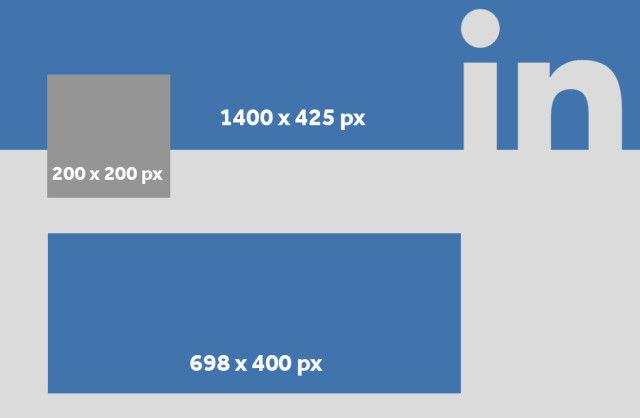 🤖
🤖
На первый взгляд все логично, и именно этому я научу вас в этой статье⚡ – попадать в цель!
LinkedIn banner в маркетинге социальных сетей
Не только рекрутинг заслуживает своего раздела, поэтому я быстро покажу вам другой пример. ✌️
В ProspectIn мы сделали ставку на цвета нашего нового продукта : Waalaxy. 👽
Мы представляем графическую хартию и визуальное оформление, выполненное нашим прекрасным веб-дизайнером, Полина. 😘
Также, вы можете легко увидеть, что у нас есть 4 продукта, которые соответствуют красочным страусам – Это, безусловно, лучший животный тотем и логотип в мире! 🦄
Кроме того, эти цвета динамичны и соответствуют графику. 🌈 Читая текст, вы понимаете, чем мы занимаемся и наше ценностное предложение – это быстро и эффективно.
Оригинальный LinkedIn banner
Вы наверняка задаетесь вопросом: что разместить на обложке профиля LinkedIn? Какое фото для обложки LinkedIn я могу создать своими маленькими пальчиками феи? 🧚
Подберите изображение LinkedIn banner в соответствии с вашей отраслью. Чем более персонализирован ваш баннер и демонстрирует вашу работу, тем больше он будет улучшать профиль LinkedIn – ваш имидж бренда. ✨
Чем более персонализирован ваш баннер и демонстрирует вашу работу, тем больше он будет улучшать профиль LinkedIn – ваш имидж бренда. ✨
Выделяйтесь из толпы! Будьте другим. Будьте собой 😉
Совет: избегайте дизайна шаблонов которые видят и видят снова. 👎
Подумайте о воспроизведении Карусель LinkedIn для привлечения посетителей в ваш личный профиль LinkedIn! 🎠
Какое фото поставить на фон LinkedIn?
- Во-первых, вы всегда должны соблюдать формат. Размер баннера определен, и это не просто так – избегайте обрезки которое “сломает” задуманный эффект от изображения заголовка.
- Не пишите тротуар! В вашем аккаунте LinkedIn есть другие разделы, предназначенные для этого (раздел “О компании”, статьи посты).
 Веб-баннер предназначен для красивых, красочных изображений обложки.
Веб-баннер предназначен для красивых, красочных изображений обложки. - Не размещайте слишком много информации: пусть она будет чистой и приятной на вид.
Рассмотрим пример фрилансера, который хочет выделиться среди других графических дизайнеров, выделив свои творения. 🤩
На мой вкус, слишком много информации. Предпочел бы более проработанный контент, флэш-баннер или флеш-banner, с небольшой, но актуальной информацией. 👌
Особенно если вы работаете в “эстетике”, как дизайнеры, например. Вам нужно показать, что у вас есть вкус, не ставьте все подряд, это существенно. 💯
Визуальные эффекты для вашего LinkedIn banner
Не у всех есть навыки или бюджет для создания визуалов. 🙈 Поэтому я нашел для вас несколько классных альтернатив.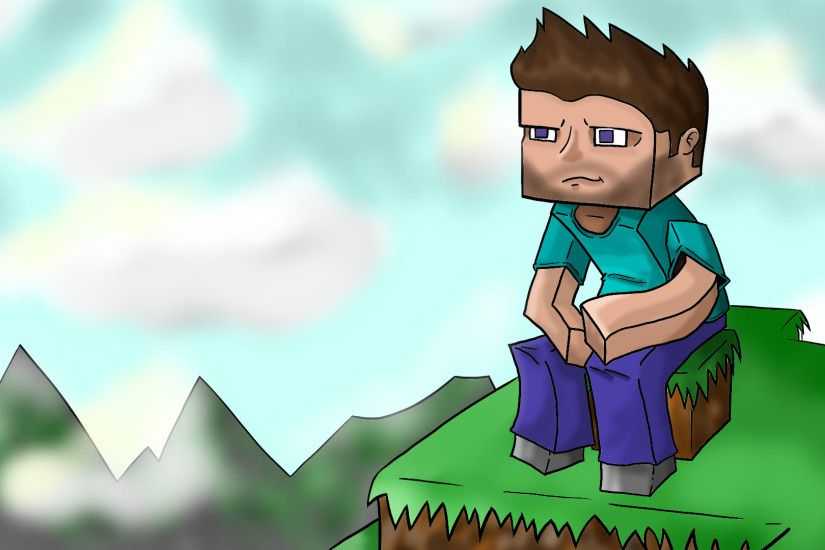
У вас есть два варианта:
- Вы можете обратиться к профессионалу за предложением, если вам нужно что-то очень специфическое, от чего вы откажетесь для социальных сетей компании.
- Кроме того, вы можете зайти на специализированные сайты и создать баннер легко самостоятельно.
Давайте вместе рассмотрим второй вариант. 🤗
Существует два типа изображений для социальных сетей:
- Векторные, больше похожие на “виртуальные рисунки”: вы можете бесплатно скачать некоторые на Pixabay или Freepix – это безопасные сайты, там можно найти тысячи бесплатных векторов.
- Профессиональные фотографии для обложки: Pixabay и Unsplash предлагают баннерные изображения хорошего качества, но будьте осторожны с авторскими правами.
 (Вы можете легко изменить их размер ).
(Вы можете легко изменить их размер ).
Необходимые инструменты для верстки banner
Как только вы определили свою цель и свое послание, нашли цвета и изображения профиля, которые соответствуют добавленной стоимости, которую вы хотите передать, вы готовы! 👏
Вам понадобится инструмент для дизайна, чтобы довести до совершенства ваш banner photoshop, Illustrator или Canva, в зависимости от ваших предпочтений. 😄
Как сделать LinkedIn banner с помощью Canva?
В нашем доме Canva – король. 👑 Мы любим использовать этот инструмент и рекомендуем его, особенно если у вас нет навыков в графический дизайн он очень прост в использовании.
Он сразу же выдает вам идеальный размер для вашего медиаизображения, для всех различных размеров визуальных образов (Facebook, Instagram, сети LinkedIn…). Это очень удобно, так что вы не запутаетесь. ✅
Это очень удобно, так что вы не запутаетесь. ✅
Как добавить LinkedIn banner ? 8 шагов, которые нужно выполнить в Canva
- Перейдите в Canva нажмите на “создать дизайн”.
- Затем на “LinkedIn Banner”.
- Перетащите выбранные изображения и визуальные элементы.
- Добавьте текст (адаптированный к вашему графическому уставу).
- Затем настройте макет и цвета и сохраните.
- Перейдите на сайт LinkedIn.
- Нажмите на фон-изображение, затем на “редактировать”,
- Затем просто загрузите изображение которое вы только что создали.

Если вы хотите протестировать этот инструмент для создания баннеров, вы можете пройти по ссылке здесь прямую ссылку на учебник, чтобы использовать его и стать профессионалом в создания LinkedIn banner. 🥸
Какой размер фотографии обложки использовать для LinkedIn?
Вот довольно крутой инструмент для сжатия, трансформации, преобразования и управления размер пикселя IloveIMAGE. 💕
Он бесплатный и очень прост в использовании. Вам просто нужно добавить фотографию по вашему выбору и следовать инструкциям. 👇
Вот так, теперь у вас есть все ключи в руках, а также лучшие инструменты для создания удивительного изображения обложки! 🗝️
Не стесняйтесь подключайтесь к нам на LinkedIn, чтобы мы сможем увидеть ваши лучшие LinkedIn banner. 🤠
🤠
Как изменить LinkedIn banner ?
Изменить LinkedIn banner очень, очень просто! 😅
- Теперь, когда у вас есть изображение обложки, зайдите в свой профиль LinkedIn и в разделе “Баннер” нажмите на маленькую ручку вверху, чтобы изменить его.
- Затем нажмите “Редактировать фото”, чтобы загрузить созданное вами изображение профиля!
- Наконец, внесите коррективы, если необходимо, и нажмите “Использовать”, чтобы обновить изображение обложки.
И все, ваш новый пользовательский баннер будет добавлен в ваш профиль LinkedIn. 🌠
Довольно просто, правда? 🙏
Часто задаваемые вопросы, обобщенные из статьи
Как создать профессиональный LinkedIn banner бесплатно?
- Определите свою цель, свое послание и свой “личный штрих”.
- Используйте правильные приемы: четкие, незагроможденные визуальные образы, понятное с первого взгляда сообщение!
- Используйте правильные инструменты, чтобы добавить иллюстративное изображение и сделать монтаж: Pixabay, Canva, IloveIMG.

- Убедитесь, что у вас есть оптимальный размер для вашей иллюстрации – Насколько большой? 1584 × 396 пикселей.
- Убедитесь, что разрешение изображения является первоклассным!
Какие инструменты нужны для создания LinkedIn banner ?
- Для сбора изображений без роялти: Unsplash, Pixabay, Freepix.
- Чтобы настроить размеры изображений : IloveIMG.
- Сделать коллаж: Canva.
Теперь вы знаете, как приступить к созданию LinkedIn banner. 🎉
Если вы хотите пойти дальше и создать оптимальный профиль, вот как увеличить свой профиль LinkedIn до максимума.![]() 🚀
🚀
Try Waalaxy Now 👩🚀
Идеальный размер изображения профиля YouTube: советы, примеры и многое другое
YouTube насчитывает более 1,5 миллиарда пользователей (уступает только Facebook), а средняя продолжительность сеанса просмотра составляет почти 40 минут, чтобы создать в общей сложности 500 миллионов часов видео. ежедневно смотрю на канале.
Неудивительно, что при таком уровне вовлеченности и энтузиазма пользователей YouTube обладает исключительным маркетинговым потенциалом для брендов, готовых предлагать интересный и ценный контент, ориентированный на их аудиторию. Однако сам контент — не единственное, что вам нужно учитывать; вам также нужно потратить время и усилия на внешний вид самого канала, и ваша фотография профиля является важной частью этого.
В этом посте мы рассмотрим ваш идеальный размер изображения профиля YouTube, а также другие советы, примеры и даже несколько шаблонов. Вы можете использовать эти передовые методы, чтобы произвести хорошее впечатление и получить больше кликов на свой канал.
Имеет ли значение изображение моего профиля на YouTube?
Изображение вашего профиля на YouTube также известно как «значок канала» или «аватар YouTube». Это маленькое изображение, которое будет отображаться рядом с названием вашего канала в ваших видео.
Это также будет уменьшенное изображение, которое будет отображаться рядом с вашим именем, когда вы комментируете видео других пользователей. Когда пользователи нажимают на нее, они переходят на ваш канал, поэтому важно иметь четкое, легко узнаваемое изображение профиля YouTube.
Изображение вашего профиля не следует путать с изображением вашего канала YouTube (также известным как «баннер YouTube»), которое действует как обложка Facebook и растягивается по всей длине вашего канала. Оформление канала, конечно, важно, но оно видно только тогда, когда пользователи действительно заходят на ваш канал; ваша фотография профиля YouTube может помочь им попасть туда.
В этом примере у нас есть значок канала, который является реальной фотографией в голову, но вы заметите, когда мы будем читать эту статью, что многие бренды и компании вместо этого выбирают логотипы или значки.
Каков наилучший размер изображения профиля YouTube?
Когда дело доходит до создания идеального изображения профиля YouTube, выбор правильного размера изображения профиля YouTube является хорошим началом.
Оптимальный размер изображения профиля YouTube – 800 x 800 пикселей , но обратите внимание, что это квадратные размеры, а изображения профиля YouTube обрезаются по кругу.
Эти размеры аналогичны изображению профиля Twitch или Instagram с такой же круглой обрезкой.
Как сделать фото профиля YouTube
Для начала воспользуйтесь нашим бесплатным онлайн-конструктором фото профиля. Вы хотите начать с создания пустого холста размером 800 x 800 пикселей.
Отсюда вы можете настроить значок YouTube, добавив соответствующие изображения, текст и значки, которые вы хотите использовать для графики (аналогично созданию обложки для ярких моментов в Instagram).
Чтобы увидеть, что будет обрезано, поместите круг на изображение и растяните его так, чтобы некоторые стороны касались контура фотографии. Это даст вам лучшее представление о том, что будет включено в изображение профиля, а что, скорее всего, будет обрезано.
Это даст вам лучшее представление о том, что будет включено в изображение профиля, а что, скорее всего, будет обрезано.
Удалите круг перед сохранением и загрузкой изображения профиля YouTube, и просто знайте, что эти углы будут обрезаны после загрузки.
Примеры изображений профиля YouTube и передовой опыт
В дополнение к идеально обрезанному и размерному фото профиля YouTube, есть несколько других советов по дизайну, которые вы должны рассмотреть для своего изображения профиля YouTube. Давайте посмотрим на них.
Следите за круглой обрезкой
Еще раз подчеркнем: примите во внимание кадрирование изображения. Последнее, что вам нужно, это изображение вашего профиля, похожее на это, с обрезанными ключевыми компонентами текста и изображения:
На всякий случай выберите изображение, в котором есть достаточно места для обрезки изображения YouTube. Помнить о круговом дизайне при создании изображения вашего профиля будет хорошей стратегией, как Xbox сделал здесь:
Поддерживайте соответствие с другими социальными каналами
Когда это возможно, выбирайте тот же логотип, значок или изображение торговой марки и показ его в качестве изображения профиля на нескольких каналах, как правило, является хорошим решением.![]() Это помогает повысить узнаваемость бренда и узнаваемость среди новых пользователей, особенно если они ищут вас на других платформах. Это также обеспечивает согласованность, которая может показать людям, что ваша учетная запись действительно является официальной, даже если у вас еще нет этой синей галочки.
Это помогает повысить узнаваемость бренда и узнаваемость среди новых пользователей, особенно если они ищут вас на других платформах. Это также обеспечивает согласованность, которая может показать людям, что ваша учетная запись действительно является официальной, даже если у вас еще нет этой синей галочки.
Юниверсал Орландо делает это. Вот их изображение профиля для Youtube:
И их изображение профиля в Instagram:
И изображение профиля для Facebook:
Бренды используют одинаковые или очень похожие ручки и одно и то же изображение профиля для максимальной согласованности. В идеале ваши подписчики найдут вас на нескольких платформах; это помогает им в этом. Выразите свое творчество, переключив обложку вместо изображения профиля, если вы хотите изменить его.
Используйте пробелы, чтобы сделать его отличительным
Чистый дизайн всегда будет лучше. Это не обязательно означает, что ваш пробел должен быть белого цвета ; это просто означает, что у вас есть простой, лаконичный дизайн. Их будет легче распознать, особенно на маленьких экранах, и они помогут вам легко повысить узнаваемость бренда.
Их будет легче распознать, особенно на маленьких экранах, и они помогут вам легко повысить узнаваемость бренда.
Мы используем эту стратегию, используя перекрывающиеся квадраты, чтобы создать простой, но отличительный вид, который хорошо сочетается с круглой фотографией профиля.
Вот еще несколько идей для изображений профиля YouTube с интересным, но простым дизайном, который мгновенно узнаваем:
Вы также заметите, что в дополнение к большому количеству пробелов многие из этих дизайнов используют контрастные цветовые палитры. Очень важно использовать яркие цвета, смелые оттенки для фона и белый цвет, чтобы логотип выделялся. Это еще одна отличная стратегия, поскольку она помогает пользователям хорошо разглядеть изображение вашего профиля на крошечных мобильных экранах.
Скоординируйте изображение профиля YouTube с вашим баннером
Изображение вашего профиля не обязательно должно совпадать с изображением вашего канала на YouTube, потому что между ними достаточно места, что в этом нет необходимости, но оно может выглядеть великолепно, если вы это сделаете.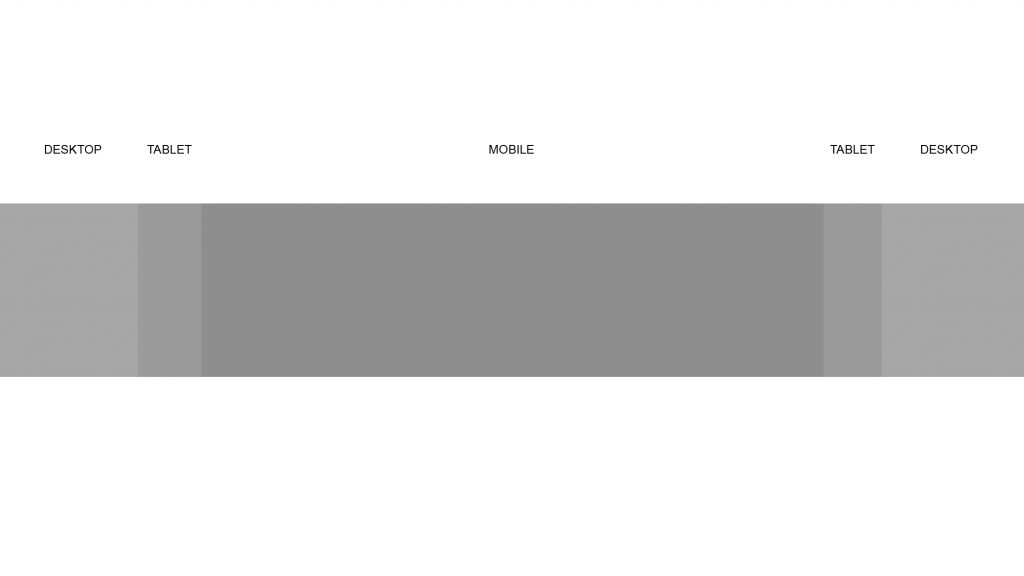
Используйте дополнительные цвета и схемы оформления на изображении профиля, миниатюрах YouTube и баннере YouTube, чтобы создать целостный вид вашего канала в целом.
Publix делает это хорошо, используя ту же цветовую схему и выбирая квадратные значки, которые хорошо сочетаются с круглым изображением профиля. Сплоченный дизайн помогает каналу выглядеть великолепно.
Заключение
Изображение вашего профиля на YouTube может определить, нажимают ли люди на ваш канал, и это может немедленно повлиять на их первое впечатление о вас.
Важно подумать о визуальных эффектах в вашем видео, таких как формат видео YouTube или концовка YouTube, но не исключайте, насколько важен ваш значок YouTube.
Убедитесь, что вы выглядите заслуживающим доверия и солидным, с сильным изображением профиля YouTube подходящего размера. Это крошечное изображение профиля имеет размеры всего 800 x 800 пикселей, но это сигнал о том, как вы хотите представить свой бренд. К этому нужно отнестись серьезно и тщательно обдумать.
Ищете средство для создания изображений профиля YouTube, которое поможет вам создать бесплатную профессиональную иконку YouTube? Начните бесплатную пробную версию Snappa здесь.
Что вы думаете? Соответствует ли фотография вашего профиля на YouTube лучшим практикам? Используете ли вы правильный размер изображения профиля YouTube? Как вы используете свою фотографию профиля YT, чтобы получить больше просмотров на вашем канале? Поделитесь своими мыслями и вопросами в комментариях ниже!
Каким должен быть аватар/профиль Youtube Размер
Вы когда-нибудь замечали, что каждый раз, когда вы загружаете видео на YouTube, рядом с названием вашего канала появляется небольшое изображение? Быть успешным ютубером — одна из самых востребованных профессий в наши дни. Но, хотите верьте, хотите нет, чтобы попасть в топ, нужно нечто большее, чем просто создание вирусного видеоконтента.
Крайне важно, чтобы ваш канал выглядел профессионально во всех отношениях, включая правильный размер фото профиля. Многие люди ошибочно полагают, что фотография профиля YouTube — это то же самое, что и обложка канала, хотя это не так.
Многие люди ошибочно полагают, что фотография профиля YouTube — это то же самое, что и обложка канала, хотя это не так.
Обычно рекомендуется иметь учетную запись YouTube, если вы хотите создавать и распространять видеоматериалы в Интернете.
Настройка канала может занять много времени.
У YouTube миллиарды пользователей, а это значит, что конкуренция большая. Вам понадобится отличный контент, но вам также понадобится фантастическая платформа для его распространения. В этом посте мы рассмотрим, как выбрать правильный размер для вашей фотографии профиля YouTube.
Начнем;
Что такое аватар/изображение профиля Youtube?
Фотография вашего профиля на YouTube известна как ваш «аватар» или «значок канала». Это маленькое изображение, которое появляется в ваших видео рядом с названием вашего канала. Это также будет уменьшенное изображение рядом с вашим именем, когда вы комментируете видео других пользователей.
Изображение вашего канала не следует путать с изображением вашего профиля на Youtube. Подобно фотографии на обложке Facebook, изображения или баннеры канала Youtube служат той же цели. Только когда человек нажимает на ваш канал, вы можете его просматривать.
Подобно фотографии на обложке Facebook, изображения или баннеры канала Youtube служат той же цели. Только когда человек нажимает на ваш канал, вы можете его просматривать.
Конечно, обложка канала жизненно необходима, но она видна только после того, как люди посетят ваш канал; ваше изображение профиля YouTube может помочь им найти его. Пользователи будут перенаправлены на ваш канал, если они нажмут на него, поэтому крайне важно иметь четкую, легко узнаваемую фотографию профиля YouTube.
Каким должен быть размер аватара/профиля Youtube?Вы должны знать пропорции и оптимальный размер вашей лучшей фотографии или логотипа компании, прежде чем загружать их в качестве изображения вашего профиля на YouTube. Круговая обрезка, которую YouTube использует для отображения фотографий на своем канале, — еще один момент, который следует учитывать.
Всегда загружайте фотографию профиля YouTube размером 800 × 800 пикселей .
Попробуйте узнать, как получить максимальную отдачу от окон 800 × 800, не жертвуя важными компонентами вашего изображения. Если вы знакомы с Twitch или Instagram, вы увидите, что размер изображения профиля у них одинаковый.
Помните, однако, что фотографии профиля YouTube обычно обрезаются до круглой формы. Края вашей фотографии не будут отображаться на изображении вашего профиля, независимо от того, какой тип изображения вы выберете — графический или текстовый.
Чтобы изменить значок, вам необходимо создать учетную запись бренда (без изменения изображения Gmail). Вашей основной целью всегда должно быть создание увлекательных и релевантных видео. Однако их не всегда может быть достаточно.
Крайне важно выбрать подходящий размер логотипа вашего канала YouTube, поскольку его можно увидеть в разных местах (например, на странице канала, в комментариях к видео, на связанных каналах, в результатах поиска и т. д.). Стандарт создания высококачественного визуального контента растет.
| Графика | Оптимальное изображение | Максимальный размер файла |
| Миниатюра видео | 1280 x 720 пикселей | 2 МБ |
| Канал Art | 2560 x 1440 пикселей | 6 МБ |
| Фото профиля | 800 x 800 пикселей | 2 МБ |
Вы должны научиться использовать весь потенциал окна 800 на 800. Лучше не использовать автоматически сгенерированные миниатюры, если вы хотите расширить свой видеомаркетинг с помощью тизеров вашего продукта.
Предположим, ваша фотография профиля будет отображаться в круге. В этом случае вам нужно будет придумать, как вместить самые выдающиеся качества изображения вашего профиля в доступное ограниченное пространство.
Поскольку ваша миниатюра YouTube появляется в результатах поиска Google, очень важно сосредоточиться на ее разработке. Выбор отличного изображения профиля YouTube — отличный способ максимально увеличить свою видимость в Интернете.
Выбор отличного изображения профиля YouTube — отличный способ максимально увеличить свою видимость в Интернете.
Поэтому, приложив немного больше усилий, чтобы убедиться, что исходное миниатюрное изображение имеет правильный размер, вы не потеряете количество возможных кликов.
Некоторые профессиональные советы
Выбранное вами миниатюрное изображение должно понравиться как людям, которые смотрят его на маленьком экране, так и тем, кто просматривает его на большом экране. Использование той же фотографии профиля на YouTube, что и в других социальных сетях, делает вас более доступным для вашей аудитории, особенно если они подписаны на вас в других социальных сетях. Он должен быть достаточно большим, чтобы казаться аккуратным и четким, если смотреть на него с расстояния.
Создайте уникальную миниатюру видео, привлекательную для глаз и способную заинтересовать потенциального зрителя. У вас не так много места для работы, потому что ваша фотография профиля YouTube такая маленькая.
Избегайте использования вводящего в заблуждение изображения на миниатюре.
Это обескуражит мнение, что в результате может вырасти количество дизлайков. Поэтому тщательно выбирайте миниатюру. Если вы собираетесь использовать текст, убедитесь, что он читается на разных дисплеях. Если ваши пользователи не могут прочитать текст внутри изображения вашего профиля, они будут менее уверены в том, что видео не является кликбейтом и сбалансировано.
Изображение вашего профиля на Youtube также должно положительно влиять на потенциальных подписчиков и зрителей, в зависимости от вашего индивидуального бренда. Это важно для вашей целевой аудитории и для создают видеоконтент, который им нравится.
Часто задаваемые вопросы
Каков размер аватара Google?
Для Google оптимальный размер изображения профиля составляет 180 x 180 пикселей. Если вы загрузите изображение большего размера, Google уменьшит его размер.
Ничто не остается прежним, но все меняется. Изменение изображения в профиле Google, как и любая другая замечательная вещь, требует времени.
Изменение изображения в профиле Google, как и любая другая замечательная вещь, требует времени.
Как изменить размер изображения без потери качества?
- Поместите изображение на свой компьютер.
- Введите значения ширины и высоты.
- Уменьшите размер изображения.
- Загрузите изображение с измененным размером.
Что такое размер фотографии?
Фотооткрытки обычно прямоугольной формы, размером не менее 3-1/2 дюйма в высоту, 5 дюймов в длину и 0,007 дюйма в толщину и не более 4-1/4 дюйма в высоту, 6 дюймов в длину и 0,016 дюйма в толщину. Это приближает их к размеру 4 x 6, что делает их почтовыми открытками.
Заключительные слова Выбор правильного размера изображения профиля Youtube имеет важное значение для успешной карьеры на YouTube. Несмотря на свой небольшой размер (800 на 800 пикселей), изображение значительно влияет на то, как ваши посетители видят вас.![]()
Правильный размер изображения YouTube — это малая часть общей картины; Самый сложный вопрос — это дизайн изображения. Лучшие каналы YouTube производят отличный материал и поддерживают профессиональную эстетику.
Создание подходящих значков, баннеров и эскизов каналов YouTube требует затрат времени и усилий.
Чтобы воплотить свои идеи в жизнь и создать красивую миниатюру YouTube, как вы видели в этом примере, вам не нужно использовать сложные инструменты графического дизайна, приобретать новые дизайнерские навыки или использовать какие-либо дополнительные аспекты.
Руководство по размерам баннеров YouTube (2022 г.)
Хотите знать, какой идеальный размер баннера YouTube? Баннер YouTube немного похож на обложку книги для страницы вашего канала, поэтому он важен для создания правильного первого впечатления. В этом посте я расскажу о лучшем размере обложки канала YouTube и добавлю несколько советов о том, как сделать отличный баннер канала.
Размер баннера YouTube: Краткое руководство
Вот краткая версия размеров изображения, которые будут использоваться для размера баннера YouTube в 2022 году.
- Это рекомендуемые YouTube размеры баннера с соотношением сторон 16:9. Важно знать, что не все изображение будет отображаться на всех платформах просмотра. Вы можете найти объяснение, почему ниже.
- Не вся область изображения отображается на всех платформах просмотра. Эта безопасная область будет отображаться на всех устройствах, поэтому вы должны разместить здесь любую важную информацию, например логотипы или заголовки. Все, что находится за пределами этой области, может быть обрезано на некоторых устройствах и платформах просмотра.
- Это довольно большое ограничение по размеру, и если вы загружаете файлы JPG или PNG, легко не превысить этот порог.

Рекомендации по размеру баннера YouTube: подробное руководство
На YouTube есть три основных области, куда вы можете добавлять фотографии на страницу своего канала YouTube. Первое — это изображение вашего профиля, которое используется в свойствах Google. Во-вторых, вы можете назначить определенные изображения в качестве миниатюр видео на YouTube.
Третья часть YouTube, куда вы можете добавлять фотографии — и та, на которой я сосредоточусь здесь, — это то, что YouTube называет « Channel Art ». Но чаще его называют баннером, заголовком или баннерной графикой. Это в основном то же самое, что и в других социальных сетях, таких как Facebook и Twitter, которые называют обложкой или изображением заголовка. На обычном веб-сайте его можно было бы назвать главным изображением.
Ваш выбор баннера YouTube может иметь важное значение для передачи первого впечатления, которым вы хотите поделиться. Будь то брендинг, юмор или определенная эстетика, это самый визуальный элемент, который зрители видят, когда посещают страницу вашего канала.
Но сложность заключается в том, что вы можете загрузить одно изображение в качестве баннера, но оно не будет отображаться одинаково для всех. Поэтому вам нужно создать изображение, которое будет достаточно гибким, чтобы хорошо работать на различных типах дисплеев, а не только на настольных компьютерах. Это включает в себя все, от мобильных телефонов до планшетов и приложений для телевизоров с большим экраном.
И то, как отображается обложка канала (или баннер), будет меняться в зависимости от устройства. В настольном веб-браузере и на мобильном устройстве он отображается как узкая горизонтальная панорама с соотношением сторон 6,2:1. Если вы используете телевизор, это полноэкранное фоновое изображение с соотношением сторон 16:9.. Но вы можете указать только одно изображение для использования, поэтому вам нужно убедиться, что оно работает как в формате горизонтальной полосы (или панорамы), так и в более традиционном полноэкранном формате.
Размеры обложки YouTube: идеальные, минимальные и максимальные размеры
Прежде чем мы перейдем к тому, как изменить и настроить обложку для вашего канала YouTube, вам нужно убедиться, что вы используете изображение, которое соответствует основным требованиям для размеры баннера YouTube.
Идеальный размер баннера YouTube
Идеальный размер изображения баннера YouTube: 2560 пикселей в ширину и 1440 пикселей в высоту .
Это идеал, к которому нужно стремиться, но есть и другие ограничения, о которых нужно знать, чтобы он надежно отображался на различных устройствах просмотра, от настольных компьютеров до мобильных телефонов и телевизионных приложений.
Размеры баннера YouTube: минимальный размер
На практике у вас всегда может быть изображение с такими точными размерами. Вы все еще можете получить хорошие результаты с другими размерами, но есть некоторые основные требования, с которыми вы должны работать.
Первый — это минимальный размер изображения. Хотя YouTube рекомендует использовать изображение размером не менее 2048 пикселей в ширину и 1152 пикселя в высоту для достижения наилучших результатов, на самом деле вы можете обойтись половиной этого размера, если вам действительно нужно.![]() (Но изображение большего размера будет отображаться четче.) Но если вы попытаетесь загрузить изображение размером меньше 1024 x 576, вы получите сообщение об ошибке, подобное этому:
(Но изображение большего размера будет отображаться четче.) Но если вы попытаетесь загрузить изображение размером меньше 1024 x 576, вы получите сообщение об ошибке, подобное этому:
Если вы попытаетесь использовать изображение, которое уже загружено на вкладку «Ваши фотографии». , вы заметите, что те, которые слишком малы, выделены серым цветом, и вы не можете их выбрать.
Размеры баннера YouTube: Максимальный размер
Максимальный размер не ограничен размерами в пикселях, но ограничен размером файла до 6 мегабайт . На практике это довольно щедро и легко вмещает даже изображения JPG с довольно высоким разрешением.
Но многие камеры и даже смартфоны создают файлы JPG намного большего размера. В этих случаях вам придется уменьшить размер до менее 6 МБ перед загрузкой. Вы можете сделать это, уменьшив разрешение или увеличив сжатие. В большинстве случаев вам лучше уменьшить разрешение (конечно, все еще стремясь к идеальному размеру).
Существует два основных способа уменьшить размер изображения. Самый простой — уменьшить размер в пикселях. Таким образом, вы можете уменьшить изображение до 2560 пикселей в ширину и 1440 пикселей в высоту.
Самый простой — уменьшить размер в пикселях. Таким образом, вы можете уменьшить изображение до 2560 пикселей в ширину и 1440 пикселей в высоту.
Другим вариантом является уменьшение размера выходного файла, что увеличивает степень сжатия. Не все приложения для изменения размера предоставляют эту возможность, но если приложение, которое вы используете, имеет встроенную функцию, это эффективный способ сделать это. Просто ориентируйтесь на размер менее 6 МБ. Это проще сделать с помощью программного обеспечения для редактирования изображений на рабочем столе, такого как Lightroom, XnConvert или IrfanView. Конечно, более продвинутые приложения для редактирования изображений также могут делать это в спящем режиме — такие приложения, как Photoshop, GIMP и Affinity Photo, но все они являются мощными приложениями для редактирования, которые излишни для этой простой работы (тем не менее, если у вас уже есть они под рукой, во что бы то ни стало, продолжайте и используйте их).
Есть и другие хорошие варианты, если вы используете мобильное устройство или просто не хотите устанавливать приложение на свой компьютер. Чтобы быстро изменить размер отдельного изображения, вы можете использовать бесплатный онлайн-сервис, подобный этому. Если вы хотите делать это с большим количеством изображений или чаще, это может сделать любое количество приложений для редактирования изображений. Хорошим вариантом, который я обычно использую при создании веб-графики, является Canva , который либо работает полностью онлайн через веб-браузер, либо через мобильное или настольное приложение.
Чтобы быстро изменить размер отдельного изображения, вы можете использовать бесплатный онлайн-сервис, подобный этому. Если вы хотите делать это с большим количеством изображений или чаще, это может сделать любое количество приложений для редактирования изображений. Хорошим вариантом, который я обычно использую при создании веб-графики, является Canva , который либо работает полностью онлайн через веб-браузер, либо через мобильное или настольное приложение.
Как добавить баннер канала YouTube
Если вы только запускаете свой канал YouTube, область обложки канала по умолчанию пуста. Так что вам нужно добавить некоторые, чтобы начать работу. Если у вас уже есть существующий баннер, способ смены изображения практически такой же.
Это то, что вы можете сделать либо в веб-браузере, либо в мобильном приложении YouTube. Так как между ними есть некоторые отличия, пусть и незначительные, я пройдусь по каждому отдельно.
Изменение баннера YouTube с помощью веб-браузера
Когда вы перейдете на страницу своего канала, нажмите на изображение профиля в правом верхнем углу и выберите Ваш канал .![]()
Затем вы получите две кнопки: «Настроить канал» и «Управление видео».
(Примечание. Это немного отличается, если вы заменяете существующую обложку канала — вместо этого щелкните маленький значок камеры в правом верхнем углу изображения — он появляется, когда вы наводите курсор на изображение.)
Нажмите Настроить канал . Откроется экран настройки канала YouTube Studio. На вкладках вверху выберите Брендинг . Откроется экран, на котором вы можете изменить изображение своего профиля, применить водяной знак к видео и изменить изображение баннера.
Здесь вы можете изменить или удалить существующее изображение баннера.
Затем вы можете выбрать изображение для загрузки. Вы можете использовать изображения JPG, PNG или WebP.
Следующий экран загрузит ваше изображение во всплывающем окне просмотра с наложением, показывающим безопасную область (обозначенную как «доступную для просмотра на всех устройствах»). Если вы загрузили изображение с соотношением сторон, отличным от 16:9, вы сможете перетащить это окно просмотра, чтобы сфокусироваться на другой области изображения. Вы также можете использовать маленькие квадратики по углам, чтобы изменить размер области просмотра.
Вы также можете использовать маленькие квадратики по углам, чтобы изменить размер области просмотра.
В этом примере я перетащил окно просмотра вниз, чтобы байдарочники оказались в безопасной зоне.
Как только вы это сделаете, вы вернетесь на панель настройки канала. Нажмите синюю кнопку Опубликовать в правом верхнем углу экрана.
Настройка кадрирования обложки YouTube
По умолчанию область просмотра располагается по центру экрана. Таким образом, панорамные кадры будут показывать всю ширину изображения через узкую часть середины. Однако вы можете настроить обрезку, чтобы переместить ее в другую часть изображения. Просто нажмите кнопку «Настроить кадрирование» в левом нижнем углу.
Кадрированный экран работает немного необычно, так как включает две области. Самая четкая часть посередине — это область горизонтальной панорамы, которая будет использоваться на настольных и мобильных устройствах. Большая область с поручнями — это область, используемая на телевизорах с поддержкой YouTube.
Вы можете настроить только большую область обрезки — узкая область будет перемещаться пропорционально ей. К сожалению, нет возможности сместить часть панорамы относительно большего телевизионного кадра — она всегда находится посередине. Поэтому, если вы хотите использовать что-то вроде логотипа или текста, вам нужно убедиться, что он безопасно находится внутри этой внутренней области. Размер этой области составляет 1235 x 338 пикселей (раньше она была немного больше).
Размер пространства для маневра по вертикали будет зависеть от соотношения сторон загруженного вами изображения. Если бы вы загрузили изображение 16:9, у вас не было бы много места для перемещения по всей ширине. Но что вы можете сделать, так это уменьшить ширину, чтобы сфокусироваться на меньшей части изображения.
Чтобы переместить кадр, просто нажмите и перетащите. Если вы хотите изменить его размер, используйте белые квадратные маркеры по углам.
Выбрав область фокусировки, нажмите кнопку «Предварительный просмотр устройств» в левом нижнем углу, чтобы увидеть, как будут выглядеть изменения.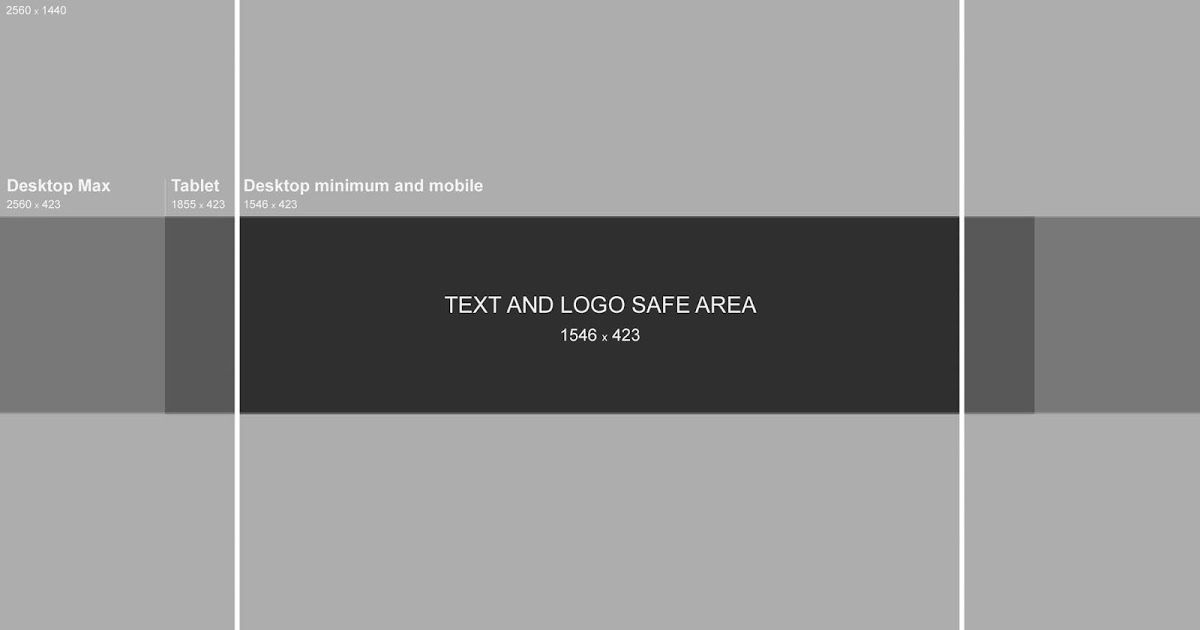
Вы также можете использовать кнопку Auto Enhance в правом нижнем углу, чтобы улучшить изображение. Насколько сильно это влияет — если вообще есть — зависит от отдельного изображения.
Если вы довольны выбором, нажмите кнопку «Выбрать». Затем вы вернетесь к обычному просмотру канала, и ваш новый баннер YouTube будет отображаться вверху.
Как изменить существующий баннер YouTube
Если вы решите изменить существующее оформление канала, войдите на свой YouTube и перейдите на домашнюю страницу своего канала. Затем наведите указатель мыши на обложку. В правом верхнем углу изображения канала появится небольшая кнопка редактирования. Как только вы нажмете на это, вы получите всплывающее меню, в котором есть «Изменить обложку канала».
Как добавить баннер YouTube в мобильное приложение YouTube
Вы также можете добавлять и изменять изображение баннера с помощью мобильного приложения. По сути, это тот же процесс, хотя он выглядит достаточно по-другому, поэтому я приведу здесь его краткое описание.
Вы хотите перейти на главную как в верхнем меню, так и в нижнем. Затем нажмите на маленький значок шестеренки.
На экране настроек канала щелкните значок камеры справа. (Тот, что посередине, должен изменить изображение вашего профиля.)
Затем вы получите возможность выбрать из фотографий, которые есть на вашем телефоне или планшете.
Затем вы автоматически откроете экран предварительного просмотра кадрирования, где вы сможете увидеть, какая часть изображения будет основой для окна просмотра для настольного браузера и мобильных устройств. На этот раз вы не получаете отдельный предварительный просмотр полноэкранного просмотра телевизора.
Если вас устраивает внешний вид, нажмите «Использовать фото».
Как добавить логотипы и текст на обложку канала YouTube
Вы можете добавить логотипы и текст на баннер своего канала YouTube перед его загрузкой, но у вас будет очень узкий диапазон для работы. И из-за того, как работает инструмент обрезки YouTube, точное место его размещения на исходном изображении будет зависеть от соотношения сторон исходного изображения. Так что, к сожалению, во многих случаях это вопрос проб и ошибок.
Так что, к сожалению, во многих случаях это вопрос проб и ошибок.
Но если вы используете исходное изображение размером 2560 x 1440 пикселей, точно в центре есть прямоугольник безопасной зоны размером 1235 x 338 пикселей. 1
Это будет выглядеть так:
На практике вы получите что-то вроде этого:
Конечно, вы можете наложить логотип или другой текст поверх фонового изображения. Я просто использовал здесь простой белый фон, чтобы сделать его более четким в иллюстративных целях.
Примеры удачного дизайна баннера YouTube
Вот несколько примеров успешных каналов YouTube, дизайн баннера которых хорошо дополняет и улучшает канал.
Искусство канала GoPro YouTube
GoPro использует комбинацию снимка экрана из действия, снятого камерой GoPro, в качестве фонового изображения и некоторого текста на переднем плане. Но вы заметите, что текст на переднем плане — это даже не название компании или логотип — на самом деле это последняя модель их камеры, которую они используют здесь как хороший способ представить свой текущий флагманский продукт и сообщить, что есть новая модель.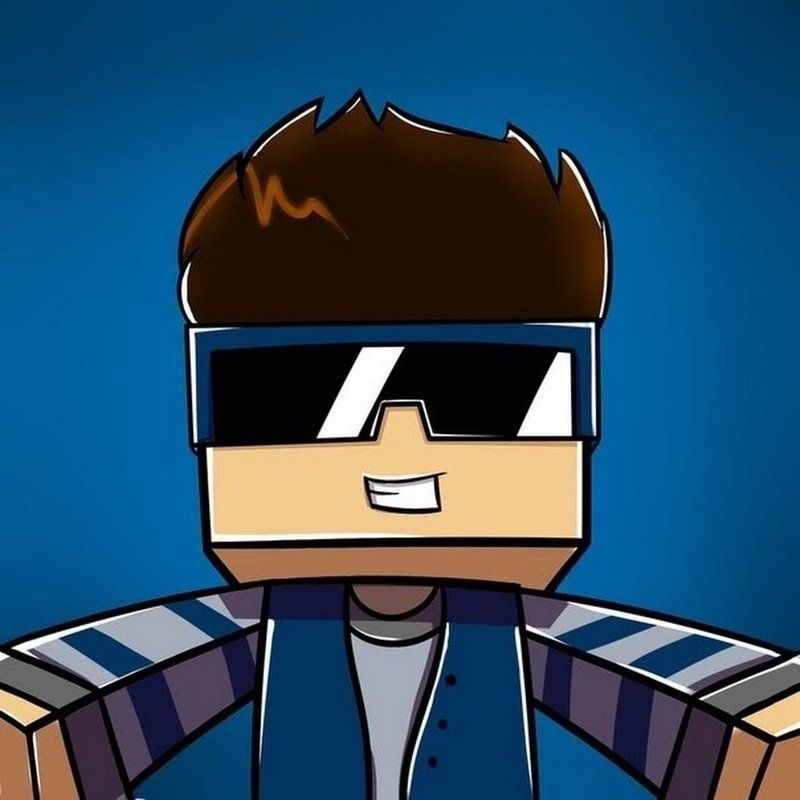 вне.
вне.
Обложка канала YouTube Restoration Hardware
Канал Restoration Hardware предлагает изысканный и простой подход, который прекрасно сочетается с их общей эстетикой. Это хороший пример, когда причудливый и занятый не нужен.
Канал Lonely Planet на YouTube Арт
Lonely Planet — это все о том, чтобы собраться и уйти. И за эти годы они создали невероятный архив фотографий из путешествий. В этом случае они позволяют экзотическому месту говорить за себя, просто наложив сверху простой логотип.
Young House Love YouTube Banner Art
Это хороший пример того, как просто работает. Изображение баннера действительно работает как заголовок, но выбор цветов, шрифта и общего вида идеально сочетается с их брендом и миниатюрами видео, которые они используют.
Ana White YouTube Channel Art
Это обманчиво просто. Это ничего не говорит вам о бренде, и если бы вы не были знакомы с Аной Уайт, это не пролило бы никакого света. Но он передает важную информацию очень простым способом.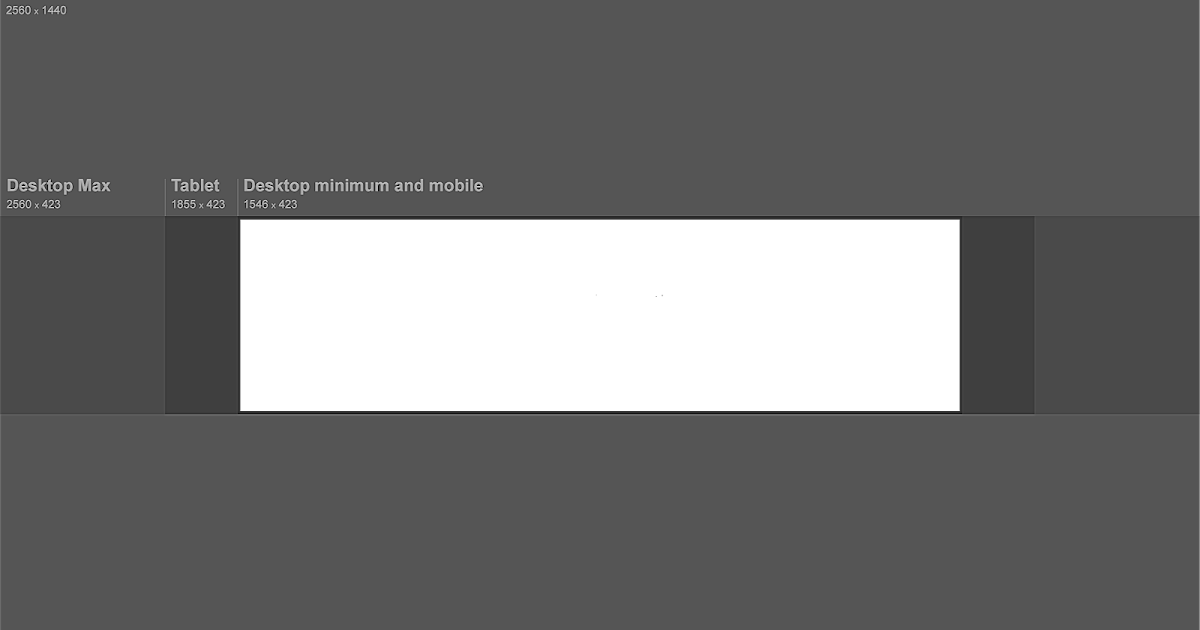 Включив простой призыв к действию в сам баннер, он пробирается туда, даже не читая какой-либо другой текст страницы.
Включив простой призыв к действию в сам баннер, он пробирается туда, даже не читая какой-либо другой текст страницы.
Обложка канала YouTube Jennifer Maker
Это хорошая иллюстрация того, почему отдел корпоративного брендинга не обязан создавать отличное изображение баннера. Он занят, загроможден и уютен, но это идеально подходит для того, на чем фокусируется канал.
Вещи, которые стоит знать
Какие форматы изображений можно загружать для оформления баннеров YouTube?
Мне удалось успешно загрузить файлы в следующих форматах изображений:
- JPG . Безусловно, самый распространенный формат изображений для фотографий и веб-графики.
- PNG . Они обычно используются для графики, логотипов и иллюстраций.
- WebP . Это меня немного удивило, но в этом есть смысл. WebP — это новый тип формата изображения, специально разработанный для использования в Интернете. Чаще всего вы сталкиваетесь с этим, когда загружаете изображение с веб-сайта, оптимизированного для использования WebP.
 Обычно WebP не очень совместим с такими вещами, но в данном случае WebP был разработан Google, поэтому они, должно быть, решили реализовать совместимость.
Обычно WebP не очень совместим с такими вещами, но в данном случае WebP был разработан Google, поэтому они, должно быть, решили реализовать совместимость. - ТИФ . Еще один формат изображения, который существует уже давно. Часто используется для мастер-копий фотографий с высоким разрешением. Файлы имеют тенденцию быть довольно большими. Также часто используется графическими дизайнерами, так что, возможно, вам прислали один из них от вашей команды графических дизайнеров.
Если вы попытаетесь загрузить формат изображения, который он не принимает, файл будет выделен серым цветом, и вы не сможете его выбрать. Например, вы не можете загружать файлы PSD, HEIC или RAW — это вам не позволит.
Как добавить пользовательские ссылки поверх баннера
Вы можете накладывать интерактивные ссылки в правом нижнем углу изображения баннера. Но вы делаете это в отдельном разделе настроек. Они находятся под таблицей Basic Info экрана настройки канала.
Я составил руководство о том, как добавить ссылки на баннеры YouTube и значки социальных сетей.
Часто задаваемые вопросы о размерах обложки YouTube
Что такое баннер YouTube?
Баннер YouTube — это основное изображение в верхней части страницы, которое отображается на странице вашего канала. Иногда это называют канальным искусством.
Какой размер изображения лучше всего использовать для баннеров YouTube?
Идеальный размер баннера YouTube — 2560 x 1440 пикселей.
Какое соотношение сторон изображения лучше всего использовать для баннеров YouTube?
Изображения баннеров YouTube должны иметь соотношение сторон 16:9. Это в ширину больше, чем в высоту и в горизонтальной или альбомной ориентации (т. е. не вертикально).
Каковы минимальные размеры изображения для баннера YouTube?
Минимальный размер баннера YouTube составляет 2048 x 1152 пикселей.
Что такое безопасная зона баннера YouTube?
Безопасная область в баннере YouTube — это раздел в середине, который останется видимым на всех устройствах. Он расположен по центру основного изображения и имеет размеры 1235 x 338 пикселей.
Он расположен по центру основного изображения и имеет размеры 1235 x 338 пикселей.
Каков максимальный размер файла, который вы можете загрузить для изображения баннера YouTube?
Для баннеров YouTube размер изображения не должен превышать 6 мегабайт.
Резюме
Вот еще раз рекомендации по размеру баннера YouTube:
- Рекомендуемый размер баннера YouTube : 2560 x 1440 pixels
- Minimum Dimensions : 2048 x 1152 pixels
- Safe Area Dimensions : 1235 x 338 pixels, centered
- Maximum File Size : 6MB file size
Конечно, даже самый лучший баннер YouTube сам по себе не сделает канал успешным. Вам также понадобятся привлекательные высококачественные видео, регулярный контент и, в идеале, интеграция с другими источниками трафика. Но тщательный выбор таких аспектов, как баннеры и миниатюры, может немного помочь.
- В других местах (а также в более старых версиях этой страницы) вы можете встретить упоминания о том, что безопасная область баннера YouTube имеет размеры 1546 x 423. Это размеры, которые были раньше, но YouTube с тех пор обновил его до 1235 x 338 пикселей.[↩]
Набор видеоданных Atomic Visual Action
Скачать AVA-Kinetics (v1.0)
Скачать все данные AVA-Kinetics: ava_kinetics_v1_0.tar.gz
Набор данных AVA-Kinetics состоит из 430 исходных видео из AVA v2.2 вместе с 238k видео из Кинетика-700 набор данных. Для Kinetics мы предоставляем один аннотированный кадр на видеоклип. Аннотации предоставляются в виде файлов CSV, как описано в прилагаемом файле README.txt.
Все аннотации представлены в файле .tar.gz. Хотя есть отдельные CSV-файлы для AVA и Kinetics, ожидается, что пользователи захотят тренироваться/тестировать на союз двоих.
Скачать AVA Actions (v2.
 2)
2)Скачать все данные AVA Actions: ava_v2.2.zip
Набор данных AVA v2.2 содержит 430 видео, разделенных на 235 для обучения, 64 для проверки и 131 для теста. Каждое видео имеет 15 минут, аннотированных с интервалом в 1 секунду. Аннотации предоставлено в виде файлов CSV:
- ava_train_v2.2.csv (zip) и ava_val_v2.2.csv (zip).
Для задачи B — Пространственно-временная локализация действия (AVA) в Активитинет 2019 Вызов, мы публикуем идентификаторы видео для набора из 131 помеченного тестового видео. Задача будет оценивать производительность только на подмножестве из 60 классы. Подробнее о том, как отправить свои прогнозы по этим видео см. ActivityNet 2019 Страница вызова.
- ava_test_v2.2.txt
- ava_action_list_v2.2_for_activitynet_2019.pbtxt
Обычно оценщики предоставляли аннотации с временными метками 902:1798 включительно, в секундах, в 1 секунду
интервалы. Производительность измеряется на всех этих «включенных» временных метках, включая
для которых оценщики определили, что никаких действий не было. Для некоторых видео были установлены временные метки.
исключены из аннотации, потому что оценщики пометили соответствующие видеоклипы как
неприличный. Производительность не измеряется на «исключенных» временных метках. Списки
включены и исключены временные метки:
Производительность измеряется на всех этих «включенных» временных метках, включая
для которых оценщики определили, что никаких действий не было. Для некоторых видео были установлены временные метки.
исключены из аннотации, потому что оценщики пометили соответствующие видеоклипы как
неприличный. Производительность не измеряется на «исключенных» временных метках. Списки
включены и исключены временные метки:
- ava_included_timestamps_v2.2.txt
- ava_train_excluded_timestamps_v2.2.csv
- ava_val_excluded_timestamps_v2.2.csv
- ava_test_excluded_timestamps_v2.2.csv
Формат CSV
Каждая строка содержит аннотацию для одного человека, выполняющего действие в интервале, где аннотация связана со средним кадром. Разные люди и несколько ярлыков действий описываются отдельными строками.
Формат строки следующий: video_id, middle_frame_timestamp, person_box, action_id, person_id.![]()
- video_id: идентификатор YouTube
- middle_frame_timestamp: в секундах от начала YouTube.
- person_box: верхний левый (x1, y1) и нижний правый (x2, y2) нормализованы относительно кадра size, где (0.0, 0.0) соответствует левому верхнему углу, а (1.0, 1.0) соответствует нижнему Правильно.
- action_id: идентификатор класса действия, см. ava_action_list_v2.2.pbtxt
- person_id: уникальное целое число, позволяющее связать этот блок с другими блоками, изображающими тот же человек в соседних кадрах этого видео.
AVA v2.2 отличается от v2.1 двумя особенностями. Сначала был проведен очередной раунд человеческого рейтинга
вставить отсутствующие метки, увеличив количество аннотаций на 2,5%. Второй,
расположение блоков было исправлено для небольшого количества видео с гораздо большими соотношениями сторон
чем 16:9.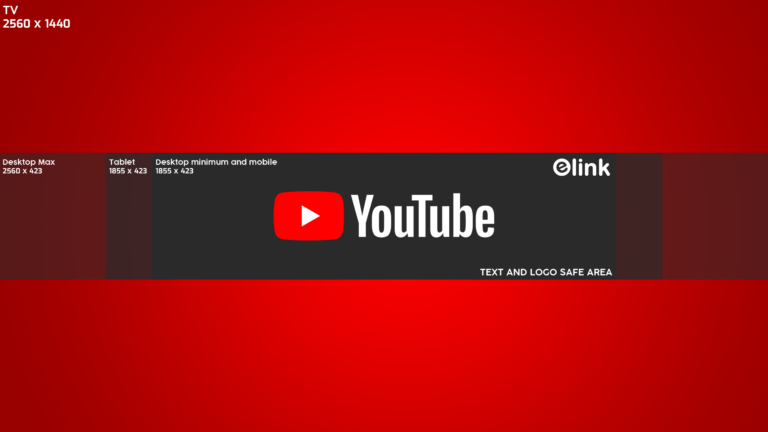
AVA v2.1 отличается от v2.0 только удалением небольшого количества фильмов, которые были определены как дубликаты. Список классов и карта меток не изменились по сравнению с версией 1.0.
Набор данных предоставлен компанией Google Inc. Креатив Коммонс Лицензия Attribution 4.0 International (CC BY 4.0).
Код оценки
Код для запуска оценки Frame-mAP можно найти в ActivityNet Гитхаб.
Предварительно обученная модель
Также доступна предварительно обученная базовая модель. Он был создан с использованием API обнаружения объектов Tensorflow.
Базовая модель представляет собой детектор Faster RCNN на основе изображений с экстрактором признаков ResNet-101.
По сравнению с другими широко используемыми детекторами объектов функция потери классификации действий
была изменена на сигмовидную потерю для каждого класса для обработки блоков с несколькими метками. Модель
был обучен на тренировочном сплите AVA v2.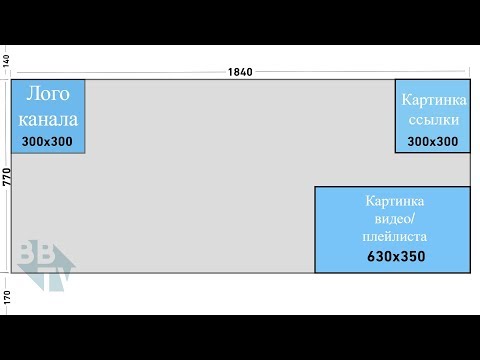 1 для 1,5 млн итераций и достиг среднего AP
11,25% старше 60 лет
классы по разделению проверки AVA v2.1.
1 для 1,5 млн итераций и достиг среднего AP
11,25% старше 60 лет
классы по разделению проверки AVA v2.1.
Модель чекпоинта можно получить здесь. Прогнозы этой модели для разделения проверки AVA v2.1 в формате CSV описаны выше, можно скачать здесь: ava_baseline_detections_val_v2.1.zip.
Скачать (предыдущие версии)
Файлы из предыдущей версии AVA можно скачать здесь:
- ava_v2.1.zip, который был актуален до марта 2019 года.
- ava_train_v1.0.csv а также ава_тест_v1.0.csv.
- ava_action_list_v1.0.pbtxt
Загрузить AVA Active Speaker (v1.0)
Загрузить AVA Active Speaker Этикетки:
- ava_activespeaker_train_v1.0.tar.bz2
- ava_activespeaker_val_v1.
 0.tar.bz2
0.tar.bz2
Каждый заархивированный файл содержит набор файлов CSV, по одному для каждого видео в папке [train/val]. раздел. Разделы такие же, как и в AVA Actions.
Для задачи Б, Задача № 2. Обнаружение активного говорящего на ActivityNet 2019 Challenge, мы публикуем данные для 131 видео с ярлыками, анонимно. За Подробную информацию о том, как отправить свои прогнозы по этим видео, см. в информации для Вызов № 2 в ActivityNet Вызов 2019: страница задачи B.
- ava_activespeaker_test_for_activitynet2019.tar.bz2
Каждая строка в файлах CSV содержит аннотацию для разговорной активности, связанной с одно лицо для этого кадра. Разные лица описываются в отдельных строках. Формат строка следующая: video_id, frame_timestamp, entity_box, label, entity_id.
- video_id: идентификатор YouTube
- frame_timestamp: в секундах от начала видео.

- entity_box: верхний левый (x1, y1) и нижний правый (x2, y2) нормализованы по отношению к кадру size, где (0.0, 0.0) соответствует верхнему левому углу, а (1.0, 1.0) — нижнему правому.
- метка: метка объекта, указанного в этом кадре. Это будет один из {SPEAKING_AND_AUDIBLE, SPEAKING_BUT_NOT_AUDIBLE, NOT_SPEAKING}.
- entity_id: уникальная строка, позволяющая связать этот блок с другими блоками, отображающими тот же человек в соседних кадрах этого видео.
Релиз AVA Active Speaker labels v1.0 содержит плотные метки для 160 видео (из оригинальный список 188 видео в AVA v1.0), которые все еще доступны на YouTube.
Загрузка речи AVA (v1.0)
Загрузка речи AVA Этикетки: ava_speech_labels_v1.csv
Каждая строка содержит аннотацию для интервала видеоклипа. За каждое видео в
набор данных, 15 минут (начиная с 15 минут и 0 секунд до 30 минут 0 секунд)
плотно помечены для речевой активности, используя одну из 4 возможных меток: {NO_SPEECH,
CLEAN_SPEECH, SPEECH_WITH_MUSIC, SPEECH_WITH_NOISE}. Каждая новая метка появляется в отдельном
строка.
Каждая новая метка появляется в отдельном
строка.
Формат строки следующий: video_id, label_start_timestamp_seconds, label_end_timestamp_seconds, метка
- video_id: идентификатор YouTube
- label_start_timestamp_seconds: в секундах от начала видео.
- label_end_timestamp_seconds: в секундах от конца видео. Метка
- : метка для интервала, заданного метками времени начала и окончания. Это будет один из {NO_SPEECH, CLEAN_SPEECH, SPEECH_WITH_MUSIC, SPEECH_WITH_NOISE}.
Речевые метки AVA версии 1.0 содержат плотные метки для 160 видео (из оригинальный список 188 видео в AVA v1.0), которые все еще доступны на YouTube.
Руководство по размерам изображений в социальных сетях на 2022 год
Независимо от того, отвечаете ли вы за социальные сети в своем малом бизнесе или работаете в маркетинговом агентстве, мы составили это полное руководство по всем типам изображений и их соответствующим размерам, чтобы держать вас в курсе. О, и если вам нужен быстрый, простой и бесплатный способ получить правильный размер публикации в социальных сетях, просто ознакомьтесь с нашим Free Image Resizer!
О, и если вам нужен быстрый, простой и бесплатный способ получить правильный размер публикации в социальных сетях, просто ознакомьтесь с нашим Free Image Resizer!
Более 60 размеров изображений в социальных сетях, которые должен знать каждый маркетолог
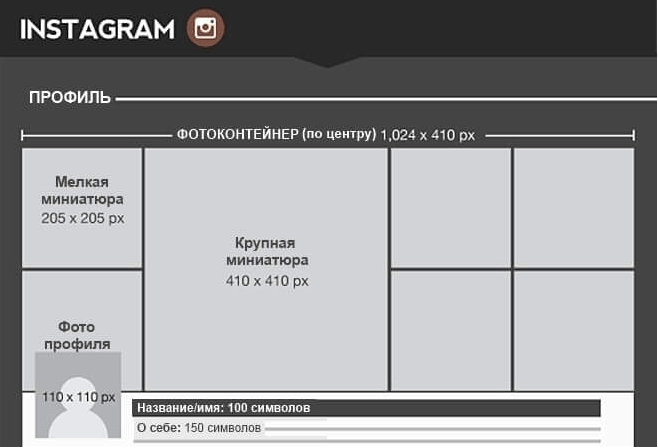 При создании образа имейте в виду несколько вещей. Во-первых, помните, что даже самое лучшее изображение профиля будет закрывать часть нижней левой части изображения, поэтому постарайтесь убрать важные элементы дизайна из этой части. Во-вторых, максимальный размер файла, разрешенный для этого, составляет 100 КБ, поэтому JPG может быть лучшим путем для уменьшения размера изображения. Однако, если у вас есть логотип или много текста на этом изображении, файл PNG приведет к чистой загрузке.
При создании образа имейте в виду несколько вещей. Во-первых, помните, что даже самое лучшее изображение профиля будет закрывать часть нижней левой части изображения, поэтому постарайтесь убрать важные элементы дизайна из этой части. Во-вторых, максимальный размер файла, разрешенный для этого, составляет 100 КБ, поэтому JPG может быть лучшим путем для уменьшения размера изображения. Однако, если у вас есть логотип или много текста на этом изображении, файл PNG приведет к чистой загрузке.Совет для профессионалов: Facebook автоматически изменит размер изображений, чтобы они соответствовали размеру экрана. Таким образом, если ваши изображения слишком малы, Facebook расширит их, чтобы они соответствовали размерам, что приведет к размытию и пикселизации изображений. Вот почему лучше всего увеличивать изображения до рекомендуемых размеров для наилучшего разрешения, чтобы они всегда были четкими, а Facebook справился с остальными.
Независимо от того, как вы относитесь к Facebook, он по-прежнему является правящим королем социальных сетей с более чем 2,27 миллиардами активных пользователей на своей платформе. Публикация четких изображений очень важна на Facebook, как и на всех остальных в списке. Посмотрим правде в глаза, размытое или пикселизированное изображение — это цифровая версия хождения с туалетной бумагой на ботинке (*facepalm*). Имейте в виду, что, поскольку мобильные устройства различаются по размеру экрана и добавляются дополнительные функции, такие как Facebook Stories, в игру вступает множество динамических переменных. Но мы перечислили все текущие размеры, которые работают на платформе по состоянию на 2022 год. Когда вы будете готовы создать свою кампанию, Promo.com предоставит вам средство для создания видеорекламы.
Публикация четких изображений очень важна на Facebook, как и на всех остальных в списке. Посмотрим правде в глаза, размытое или пикселизированное изображение — это цифровая версия хождения с туалетной бумагой на ботинке (*facepalm*). Имейте в виду, что, поскольку мобильные устройства различаются по размеру экрана и добавляются дополнительные функции, такие как Facebook Stories, в игру вступает множество динамических переменных. Но мы перечислили все текущие размеры, которые работают на платформе по состоянию на 2022 год. Когда вы будете готовы создать свою кампанию, Promo.com предоставит вам средство для создания видеорекламы.
Измените размер ваших фотографий для Facebook с помощью нашего бесплатного инструмента для изменения размера изображений
Превратите свое изображение в видео с помощью нашего Video Maker!
Лучший размер изображения для Instagram
Вот все типы изображений, которые вы можете создать:
- Instagram Square Post Размер изображения — 1080 x 1080 px
- Instagram Размер изображения по горизонтали – 1080 x 566px
- Рекламное объявление в Instagram Размер горизонтального изображения — 1080 x 566 пикселей
- Instagram альбомная ориентация Размер изображения публикации – 1080 x 566px
- Размер изображения ролика Instagram – 1080 x 1920 пикселей
- Размер изображения ленты Instagram — 1080 x 1350 пикселей
- Размер обложки Instagram IGTV – 420 x 654 пикселей
- Instagram Ad Square Размер изображения – 1080 x 1080 пикселей
- Размер изображения поста в Instagram — 1080 x 1350 px
- Instagram Ad Portrait Post Image Size — 1080 x 1350 пикселей
- Instagram Story Размер изображения — 1080 x 1920 пикселей.
 Имейте в виду, что максимальный размер файла для историй в Instagram составляет 4 гигабайта, но изображения почти никогда не бывают такими большими, поэтому вам не о чем слишком беспокоиться.
Имейте в виду, что максимальный размер файла для историй в Instagram составляет 4 гигабайта, но изображения почти никогда не бывают такими большими, поэтому вам не о чем слишком беспокоиться. - Миниатюра фото из Instagram Размер — 161 x 161 пикселей. Это меньший размер изображения, на который Instagram изменяет размер сообщений в вашей ленте. Однако мы не рекомендуем использовать этот размер для ваших изображений. Придерживайтесь более высоких разрешений и позвольте Instagram делать все, что нужно, чтобы ваши изображения были четкими на всех устройствах просмотра.
- Изображение профиля Instagram Размер — 110 x 110 пикселей. Эти изображения настроены на отображение в виде круга. Имейте это в виду, если вы используете квадратный логотип, чтобы вы могли установить элемент в этом месте, не обрезая края. Таким образом, лучшая аватарка — та, которая работает в разрешении 110 x 110 px .
Instagram больше не является площадкой исключительно для фотографий квадратной формы. Теперь соцсеть поддерживает горизонтальные фотографии и имеет такие функции, как Stories, позволяющие добавлять видео. Ознакомьтесь с этими отличными идеями для историй в Instagram, чтобы узнать, как максимально эффективно использовать этот формат. Когда вы будете готовы приступить к своему первому творению, ознакомьтесь с 9 разделами сайта Promo.com.0023 Видеоредактор .
Теперь соцсеть поддерживает горизонтальные фотографии и имеет такие функции, как Stories, позволяющие добавлять видео. Ознакомьтесь с этими отличными идеями для историй в Instagram, чтобы узнать, как максимально эффективно использовать этот формат. Когда вы будете готовы приступить к своему первому творению, ознакомьтесь с 9 разделами сайта Promo.com.0023 Видеоредактор .
Совет для профессионалов: Instagram сохранит разрешение вашей фотографии намного выше, если вы опубликуете ее в приложении. Использование стороннего инструмента для публикации вашего контента часто приводит к понижению разрешения. Это означает, что вам может потребоваться более практичный подход к размещению контента здесь. Протестируйте оба и посмотрите, заметите ли вы разницу. Если нет, возможно, выбранный вами инструмент не вызывает проблемы с разрешением.
Измените размер фотографий для Instagram с помощью нашего Free Image Resizer
Сжимайте видео с помощью нашего видеокомпрессора !
Лучший размер изображения для Twitter
- Изображение профиля Twitter — 400 x 400 пикселей (максимальный размер файла 2 МБ).
 Как и в Instagram, это изображение профиля обрезано в круг. У квадратных логотипов, используемых здесь, могут быть обрезаны края, поэтому вам может потребоваться создать новое изображение с логотипом, учитывающим это. Обязательно следуйте этим рекомендациям, чтобы получить наилучшее изображение профиля.
Как и в Instagram, это изображение профиля обрезано в круг. У квадратных логотипов, используемых здесь, могут быть обрезаны края, поэтому вам может потребоваться создать новое изображение с логотипом, учитывающим это. Обязательно следуйте этим рекомендациям, чтобы получить наилучшее изображение профиля. - Размер баннера Twitter (заголовок) – 1500 x 500 пикселей (максимальный размер файла 5 МБ). Ваша аналитика Twitter расскажет вам, сколько людей посещают вашу страницу напрямую. Учитывая, что изображение в заголовке занимает большую часть верхней части страницы, вы должны использовать его в своих интересах, чтобы привлечь внимание.
- Twitter Поделиться изображением – 1200 x 675 px
- Карточка веб-сайта Twitter — 1024 x 512 пикселей
- Фото в потоке Twitter — 440 x 220 пикселей (максимальный размер файла 5 МБ для фотографий или максимальный размер файла 3 МБ для GIF для мобильных устройств; 15 МБ при загрузке с рабочего стола в родное приложение).

- Twitter Поделиться ссылкой с изображением – 800 x 418 px
Твиттер может похвастаться впечатляющими 67 миллионами активных пользователей каждый месяц, что делает его как никогда впечатляющим. За последние пару лет он претерпел некоторые обновления пользовательского интерфейса, поэтому, если вы не обновляли что-то какое-то время, хорошо вернуться и взглянуть. Совет для профессионалов: Twitter позволяет загружать 4 изображения на пост, чтобы создать своего рода галерею изображений для вашего твита. Думайте об этих изображениях как о карточках выделения контента.
Измените размер фотографий для Twitter с помощью нашего бесплатного средства изменения размера изображений
Превратите свое изображение в видео с помощью нашего Video Maker!
- Размер миниатюры изображения YouTube – 1280 x 720 пикселей
- Баннер YouTube Размер — 2560 x 1140 пикселей
- Размер значка канала YouTube — 800 x 800 пикселей
- Размер таблицы лидеров YouTube — 728 x 90 пикселей
- Прямоугольное изображение YouTube Размер — 180 x 150 пикселей
- Медийная реклама YouTube 1 Размер изображения — 300 x 60 пикселей
- Размер изображения медийной рекламы YouTube 2 — 300 x 250 пикселей
- YouTube Overlay Размер изображения — 468 x 60 пикселей
- Размер художественного изображения канала YouTube (заголовок) — 2560 x 1440 пикселей.
 Каналы YouTube можно просматривать на больших экранах, как телевизор. Поэтому полезно использовать эти размеры, чтобы ваш заголовок выглядел хорошо независимо от того, на каком размере экрана он просматривается.
Каналы YouTube можно просматривать на больших экранах, как телевизор. Поэтому полезно использовать эти размеры, чтобы ваш заголовок выглядел хорошо независимо от того, на каком размере экрана он просматривается.
Хотя YouTube не является сайтом для обмена фотографиями, как другие платформы социальных сетей, изображения по-прежнему играют важную роль на платформе. И с более чем миллиардом пользователей на платформе вы не хотите, чтобы несколько изображений, которые вы используете, производили плохое впечатление. Используйте наш фоторедактор для видео, чтобы легко добавлять изображения в свои видео.
Измените размер фотографий для YouTube с помощью нашего бесплатного инструмента для изменения размера изображений
Превратите свое изображение в видео с помощью нашего Video Maker!
Оптимальный размер изображения Pinterest
- Обложка доски Pinterest Изображение Размер — 222 x 150 пикселей
- Размер большой миниатюры Pinterest — 220 x 150 пикселей
- Маленькая миниатюра Pinterest Изображение Размер — 55 x 55 пикселей
- Изображение профиля Pinterest Размер — 165 x 165 пикселей.
 Это поможет вам получить лучшую фотографию профиля.
Это поможет вам получить лучшую фотографию профиля. - Pinterest Pin Изображение Размер — 800 x 1200 пикселей. Это стандартный размер булавок. Тем не менее, вы можете сделать свои булавки намного длиннее, если захотите. Некоторые люди увеличили разрешение до 800 x 2000, чтобы их пины выделялись в поисковой ленте.
В то время как Facebook и Instagram могут получить всю славу в наши дни, Pinterest на самом деле является самой быстрорастущей платформой. В отличие от других каналов, где пользователи, как правило, действуют как пассивные наблюдатели, а не как активные покупатели, 88% людей на Pinterest покупают продукты, которые они закрепляют. Не забывайте, что в основе всего этого роста и успеха лежат изображения, которые постоянно прикрепляются к сайту.
Не забывайте, что в основе всего этого роста и успеха лежат изображения, которые постоянно прикрепляются к сайту.
Измените размер фотографий для Pinterest с помощью нашего бесплатного инструмента для изменения размера изображений
Превратите свое изображение в видео с помощью нашего Video Maker!
Размеры изображения в LinkedIn
- Поделиться изображением в LinkedIn Размер – 1104 x 736 пикселей
- Размер изображения LinkedIn для сообщений — 1200 x 628 пикселей
- Личная обложка LinkedIn Размер — 1584 x 396 пикселей
- Изображение баннера компании LinkedIn Размер — 646 x 220 пикселей
- Изображение обложки компании LinkedIn Размер — 1536 x 768 пикселей
- Изображение профиля LinkedIn Размер — 400 x 400 пикселей.
 В LinkedIn лучшая фотография профиля — в высоком разрешении.
В LinkedIn лучшая фотография профиля — в высоком разрешении. - Герой компании LinkedIn Изображение Размер — 1128 x 376 пикселей
- Логотип компании LinkedIn Изображение Размер — 300 x 300 пикселей
- Логотип LinkedIn Square Изображение Размер — 60 x 60 пикселей
Когда LinkedIn только появился, он использовался в основном как способ показать свой опыт работы и найти новую работу. Хотя вы все еще можете это сделать, платформа сильно изменилась с первых лет своего существования.
Сегодня LinkedIn является одним из лучших мест для людей, которые могут создавать свои бренды с аудиторией, которая больше заинтересована в бизнесе.
Измените размер фотографий для LinkedIn с помощью нашего бесплатного инструмента для изменения размера изображений
Превратите свое изображение в видео с помощью нашего Video Maker!
Размер изображения Snapchat
- Обмен изображениями SnapChat Размер – 1080 x 1920 пикселей
Может быть только один размер изображения, который хорошо работает в Snapchat, но с почти 85 миллионами пользователей на платформе в 2018 году ясно, что это работает для них.
Измените размер ваших фотографий для Snapchat с помощью нашего Free Image Resizer
Превратите свое изображение в видео с помощью нашего Видеоредактора!
Помимо социальных сетей
Следующие изображения могут не быть для социальных сетей как таковые, но тем не менее обратите внимание, поскольку они являются важной частью ваших маркетинговых усилий в Интернете.
Средние размеры изображений блога и электронной почты
- Размер заголовка электронной почты – 600 x 200 пикселей
- Блог Избранное изображение Размер – 1200 x 600 пикселей
- Изображение блога Размер — 750 x 750 пикселей
Каждый блог и электронная почта имеют разные стандарты размеров изображений, но приведенные выше являются наиболее распространенными.
Рекомендуемые изображения в электронных письмах часто используются сторонними инструментами для обмена в социальных сетях, когда кто-то пытается поделиться вашим контентом со своими сетями. Кроме того, в контенте блога обычно есть изображения, которые также побуждают вас поделиться.
Кроме того, в контенте блога обычно есть изображения, которые также побуждают вас поделиться.
Измените размер ваших фотографий для ваших электронных писем и блогов с помощью нашего Free Image Resizer
Превратите свое изображение в видео с нашим Video Maker!
Google Display Network (GDN) Размер изображения
- GDN Medium Rectangle Размер изображения – 300 x 250 px
- GDN Большой прямоугольник Размер изображения – 336 x 280 пикселей
- Таблица лидеров КМС Размер изображения – 728 x 90 пикселей
- Половина страницы GDN Размер изображения – 300 x 600 пикселей
- Баннер КМС Размер изображения – 468 x 60 пикселей
- Половина баннера GDN Размер изображения – 300 x 400 пикселей
- Небоскреб в КМС Размер изображения – 120 x 600 пикселей
- Малый квадрат GDN Размер изображения – 200 x 200 пикселей
- Широкий небоскреб GDN Размер изображения – 160 x 600 пикселей
Плата за клик (Pay Per Click) играет важную роль во многих компаниях, ориентированных на рост, и в большинстве маркетинговых стратегий в социальных сетях. GDN — это отличный способ воспользоваться преимуществами целевых веб-сайтов, на которых тусуется ваша аудитория, и которые могут сыграть роль в вашем маркетинговом плане в целом.
GDN — это отличный способ воспользоваться преимуществами целевых веб-сайтов, на которых тусуется ваша аудитория, и которые могут сыграть роль в вашем маркетинговом плане в целом.
Измените размер своих фотографий для КМС с помощью нашего бесплатного средства изменения размера изображений
Превратите свое изображение в видео с помощью нашего Video Maker!
Размер изображения WhatsApp
WhatsApp имеет впечатляющие 1,5 миллиарда MAU и становится все более популярным среди маркетологов, которые пытаются использовать его. Вот основные рекомендуемые размеры изображений для WhatsApp: Изображение профиля. Лучшее изображение профиля должно иметь размер не менее 192 на 192 пикселей и может быть в формате JPG или PNG. В идеале он должен быть 500 на 500 пикселей. Когда вы думаете, что у вас есть все размеры изображений, которые вам нужны для ваших каналов социальных сетей, один или несколько каналов либо меняют свои требования к пикселям, либо добавляют новые.
Вот некоторые дополнительные размеры изображений whastapp, о которых следует помнить:
- Размер изображения профиля WhatsApp — 500 x 500 пикселей (используйте этот размер, чтобы получить наилучшее изображение профиля)
- WhatsApp Square Сообщение для отправки изображения Размер — 800 x 800 пикселей
- WhatsApp Story to Share Размер изображения — 750 x 1334 пикселей
Несмотря на то, что WhatsApp известен своими возможностями обмена сообщениями один на один, в сети WhatsApp есть несколько креативных бизнес-приложений, которыми пользуются многие люди.
Измените размер фотографий для WhatsApp с помощью нашего бесплатного инструмента для изменения размера изображений
Превратите свое изображение в видео с помощью нашего видеоредактора!
Как изменить размер изображения?
Существует более 60 различных размеров изображений на всех сайтах и каналах, которые мы перечислили.
Хотите знать, как вы собираетесь создать их все? Наш потрясающий новый инструмент поможет вам!
Вместо того, чтобы пытаться воссоздавать одно и то же изображение снова и снова для всех ваших различных платформ, этот бесплатный инструмент позволяет без особых усилий изменять размер одного изображения до всех размеров, упомянутых выше, и даже больше.
Благодаря такому бесплатному инструменту изменение размера изображений стало проще, чем когда-либо прежде. Попробуйте бесплатное приложение для изменения размера изображения уже сегодня!
Попробуйте бесплатную рекламную программу для изменения размера изображения уже сегодня!
Превратите свое изображение в видео с помощью нашего Видеоредактора!
Измените размер любого изображения в социальных сетях одним щелчком мыши с Promo.com
Попробуйте сейчас
социальные сети фейсбук Размеры изображения
Размеры/размер видео YouTube [Руководство по настройкам загрузки]
Ричард Беннетт
30 августа 2022 г.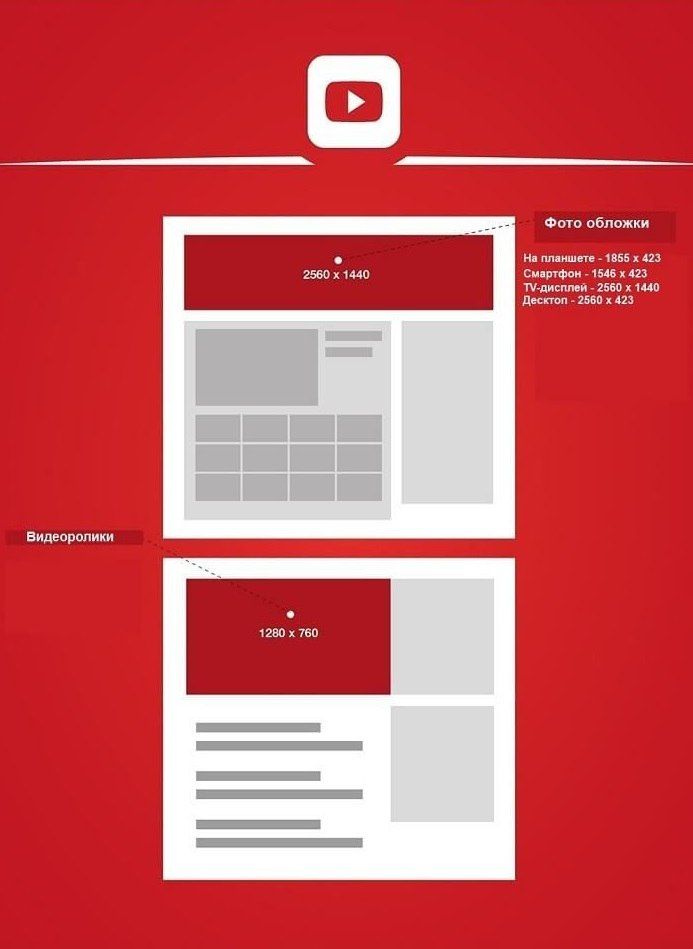 • Проверенные решения
• Проверенные решения
Каждая социальная сеть предлагает различные размеры и настройки для публикации. Как и YouTube.
Крайне важно знать о своих настройках и выбирать правильные видео, эскизы и размеры экрана видео YouTube, чтобы повысить удобство работы пользователей.
Просто смотреть видео на YouTube намного проще, но возможность загрузить туда видео, используя правильный размер, имеет гораздо большее значение, чем можно подумать.
Но как справиться со всем этим самостоятельно? Здесь мы должны вести вас на всем пути! Так что расслабьтесь, расслабьтесь и наслаждайтесь своим первоклассным контентом!
Вы узнаете:
- Правильный размер видео YouTube для вас
- Важные рекомендации по размерам видео на YouTube
- Какой лучший размер видео на YouTube для вас?
- Какое правильное соотношение сторон для видео на YouTube
- Правильное видеоизображение и размер экрана YouTube
- Часто задаваемые вопросы о настройках загрузки на Youtube
- Основные термины, которые вы должны знать
Как простой в использовании видеоредактор, Filmora идеально подходит для успешных пользователей YouTube.![]() Filmora не только позволяет вам вырезать, обрезать, поворачивать, переворачивать видео, но также предлагает расширенные функции, такие как PIP, зеленый экран или микширование звука. Более того, вы можете найти множество эффектов для моды, игр, образования, обучения, спорта и т. д.
Filmora не только позволяет вам вырезать, обрезать, поворачивать, переворачивать видео, но также предлагает расширенные функции, такие как PIP, зеленый экран или микширование звука. Более того, вы можете найти множество эффектов для моды, игр, образования, обучения, спорта и т. д.
Посмотрите видео ниже, чтобы узнать больше, и загрузите сейчас, чтобы попробовать бесплатно.
Правильный размер видео YouTube для вас
| Разрешение | Эквивалентное имя | Качественный |
|---|---|---|
| 3840×2160 | 2160p | 4К |
| 2560×1440 | 1440p | 2К |
| 1920×1080 | 1080p | Самое высокое разрешение видео YouTube HD |
| 1280×720 | 720p | Наименьшее разрешение видео YouTube HD |
| 854×480 | 480p | Стандартное определение |
| 640×360 | 360p | Стандартное разрешение сайта |
| 426×240 | 240p | Наименьший доступный размер видео на YouTube |
Важные рекомендации по размерам видео на YouTube
| Максимально допустимый размер видео на YouTube | 426 х 420р |
|---|---|
| Минимально допустимый размер видео на YouTube | 3840 х 2160р |
| Правильное соотношение сторон видео на YouTube | 16:9 |
| Максимальный размер файла YouTube | 128 ГБ |
| Максимальная длина видео на YouTube | 12 часов |
| Совместимые форматы видео YouTube |
|
Чтобы полностью понять все вышеупомянутые конфигурации, необходимо графическое изображение. Итак, вот оно, чтобы дать вам яркое видение.
Итак, вот оно, чтобы дать вам яркое видение.
Изображение с сайта Learn.g2
Какой лучший размер видео на YouTube для вас?
Профессионалы рекомендуют использовать разрешение видео YouTube 1080p или 1920 x 1080.
Эти являются идеальными, потому что они не только придают видео профессиональный и элитный вид, но и потребляют относительно гораздо меньше данных. Кроме того, если вы используете телефон для записи видео, то использование более высокого качества, чем упомянутые выше, будет стоить вам достаточного количества памяти.
Если вы новичок в мире YouTube и хотите увеличить объем памяти устройства, то 720p все равно будет творить чудеса.
Какое соотношение сторон видео?
Этот термин относится к пропорции вашего видео. Другими словами, соотношение сторон видео может быть определено как ширина или широта (изображения или экрана) по отношению к его высоте. Такое соотношение может быть выражено или представлено в виде «ширина х высота».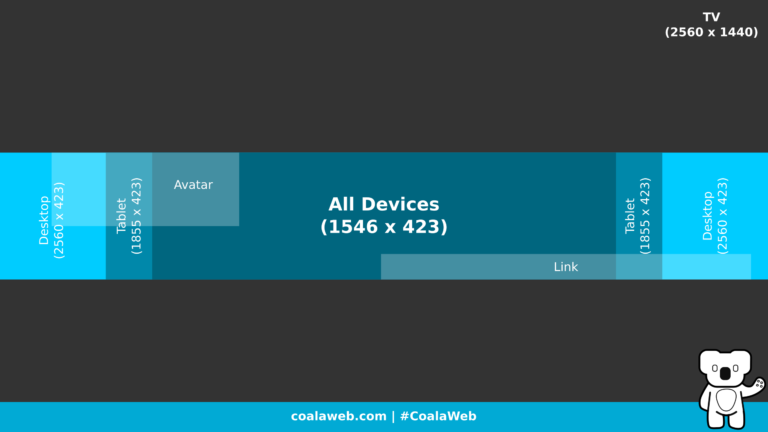
Это означает, что соотношение сторон 4×3 относится к изображению шириной 4 единицы и высотой 3 единицы. Точно так же это может быть выражено двоеточием между единицами, такими как 4: 3 или 16: 9..
Соотношение сторон видео просто относится к соотношению ширины и высоты соответственно, а не к фактическому физическому размеру изображения.
Наиболее распространенные соотношения сторон, используемые в видео, показаны ниже для понимания звука:
Изображение с сайта Learn.g2
Соотношение сторон — это пропорция вашего видео. На этом изображении показаны три наиболее распространенных соотношения сторон.
Соотношение сторон относится к соотношению высоты и ширины, хотя размеры относятся к двум отдельным измерениям высоты и ширины, а не к соотношению с «пикселем» в качестве единицы измерения.
Стандартные соотношения сторон
Ниже приведены наиболее распространенные соотношения сторон, используемые для видео. Могут быть определенные поправки к упомянутым ниже, но следующие форматы используются в основном создателями фильмов и видео.
Могут быть определенные поправки к упомянутым ниже, но следующие форматы используются в основном создателями фильмов и видео.
Давайте рассмотрим краткую разбивку доступных вариантов соотношения сторон, которые вы можете выбрать соответственно:
| Соотношение сторон | Заявление |
|---|---|
| 1:1 или 1×1 | Это соотношение сторон в основном можно увидеть в видео в Instagram. Это соотношение 1:1 придает видео идеальную квадратную форму. |
| 4:3 или 4х3 | Это соотношение сторон в основном можно было увидеть несколько веков назад, почти в середине 20-го века по телевизору. Раньше это был стандартный телевизионный формат. Итак, если вы 90’s ребенок или взрослый, то вы должны быть знакомы с этим форматом, когда смотрите свои любимые ситкомы старой школы! |
| 16:9 или 16×9 | Формат был расширен до соотношения сторон 16:9 для более высокого качества HD и лучшего качества просмотра.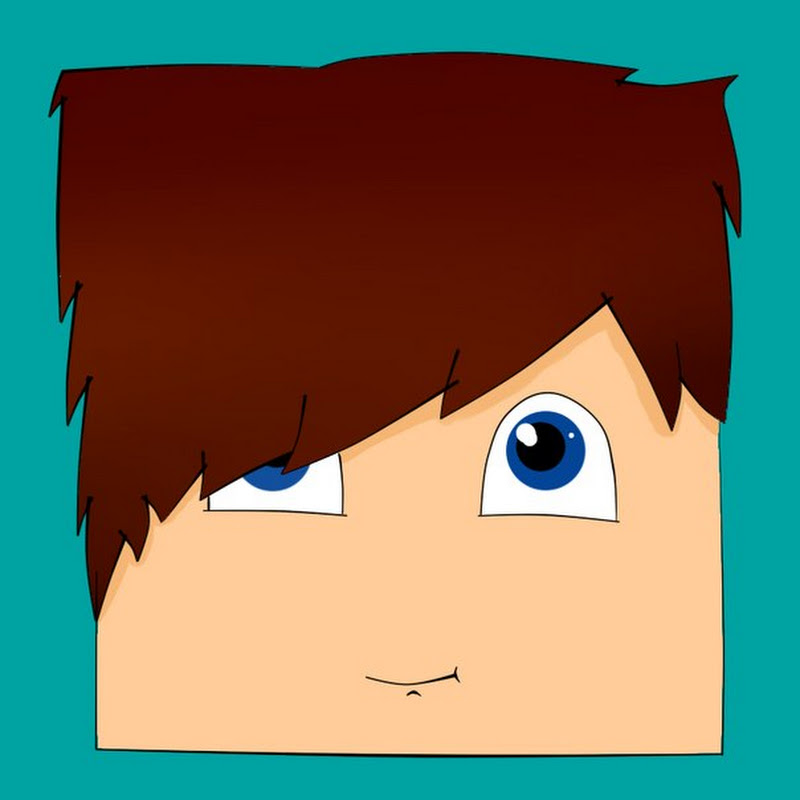 Этот формат широко используется в телевизорах, театрах, DVD или профессиональном видео высокой четкости. Этот формат широко используется в телевизорах, театрах, DVD или профессиональном видео высокой четкости. |
| 21:9 или 21×9 | Для большего, чем просто качество HD-видео и удивительное взаимодействие с пользователем, форматы были обновлены до соотношения сторон 21:9. Это в основном используется в кино для выпусков кинотеатров. |
Правильное соотношение сторон для видео на YouTube
YouTube рекомендует использовать соотношение сторон 16:9 в соответствии с видеоплеером, который использует YouTube. Вам также предоставляется возможность загружать видео вертикально, но это соответственно изменит соотношение сторон.
Когда вы загружаете видео с соотношением сторон, отличным от упомянутого ранее, YouTube автоматически размещает черные полосы по бокам. Это делается для отображения видео наилучшего качества с правильным разрешением, иначе оно будет отображаться искаженным или обрезанным.
Соотношение сторон по вертикали с соотношением сторон видео может быть 4:3 будет отображаться, как показано на изображении ниже:
Изображение с сайта Learn.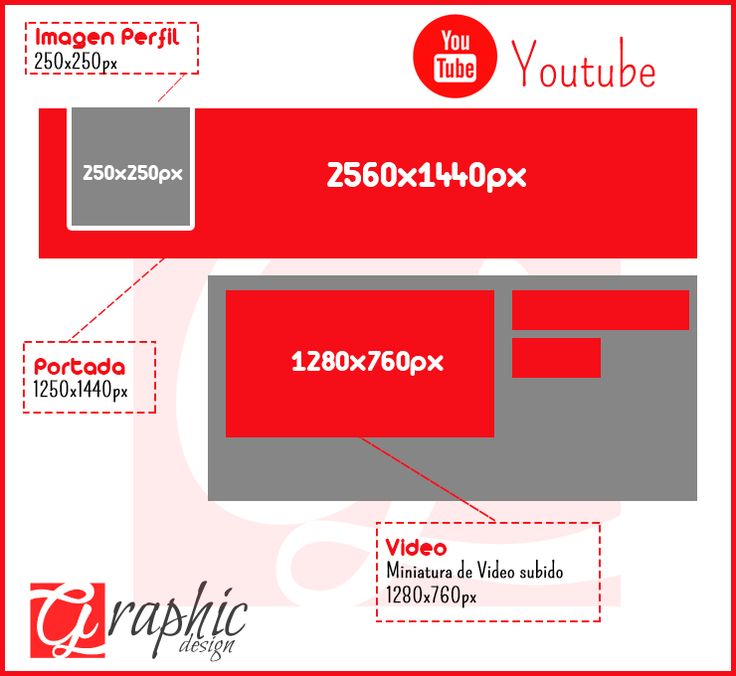 g2
g2
Правильное видеоизображение и размер экрана YouTube
Видео, несомненно, является самым важным активом YouTube, но мы не можем игнорировать важность оптимальных изображений! Использование правильных изображений канала улучшит взаимодействие с пользователем и в конечном итоге повысит уровень вашей игры!
Привлекательные и привлекательные обложки, баннеры, миниатюры, значки каналов имеют такое же значение, как и само видео.
Так что не забудьте настроить ваши изображения! Просто выпейте чашку кофе и посмотрите, как это простое, но самое важное изменение увеличит количество ваших просмотров в геометрической прогрессии!
Просто просмотрите контрольный список, приведенный ниже, и вы будете готовы прибить его!
1. Идеальный размер для фотографии вашего профиля на YouTube
Фотография профиля YouTube, часто называемая значком канала YouTube, предпочтительно представляет собой изображение лица, если им управляет физическое лицо, и соответствующий логотип, если им управляет бренд или компания.
Рекомендуемый размер экрана YouTube для вашего изображения профиля YouTube или значка канала составляет 800 x 800 пикселей.
Изображение из метрикула
2. Идеальный размер для вашей миниатюры на YouTube
Что такое миниатюра YouTube?
Миниатюра фотографии — это изображение одного из кадров вашего видео, которое вы выбираете, чтобы зрители могли видеть быстрый взгляд или снимок вашего видео во время просмотра YouTube.
Вы можете выбрать любой из снимков, технически известный как миниатюра, сразу после загрузки видео на свой канал. Либо вы можете позволить YouTube выбрать любую миниатюру, либо выбрать свою собственную.
Почему это важно?
Выбор подходящей миниатюры — один из самых важных факторов, которым нельзя пренебрегать. Чтобы получить наибольшее количество просмотров ваших видео, мудрый выбор идеального размера миниатюры видео на YouTube привлечет зрителей. Следовательно, эта воля может значительно улучшить ваши взгляды.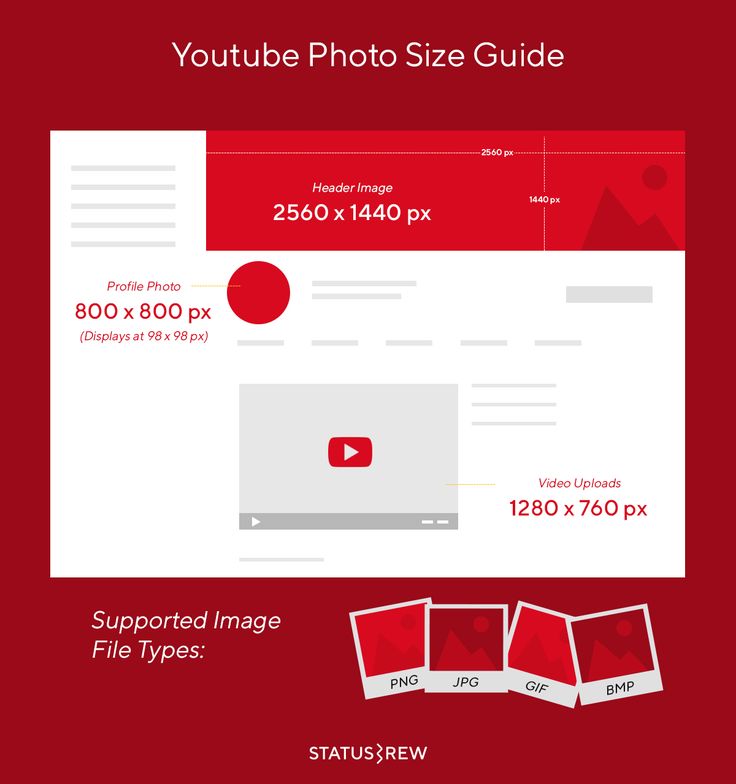
Быстрый совет для идеальной миниатюры YouTube
Взгляните на популярных ютуберов и узнайте, какие стратегии они используют при загрузке своих миниатюр. Обычно видеоконтент не так привлекателен, как сама миниатюра. Вот что вам нужно понять! Просто убедитесь сами, как крупный текст и яркие изображения творят чудеса!
Размер эскиза видео YouTube для идеального миниатюрного изображения:
Предпочтительный размер экрана YouTube для миниатюры — 1280 x 720 пикселей.
Как и в видео на YouTube, соотношение сторон миниатюры составляет 16:9.
Для еще более ясного понимания посмотрите на эту иллюстрацию:
Изображение с сайта Learn.g2
3. Идеальный размер для вашего баннера YouTube
YouTube предлагает две основные области для отображения изображений вашего канала. Один из них — изображение значка, а другой — то, что YouTube называет «Channel Art». Это то же самое, что и обложка Facebook.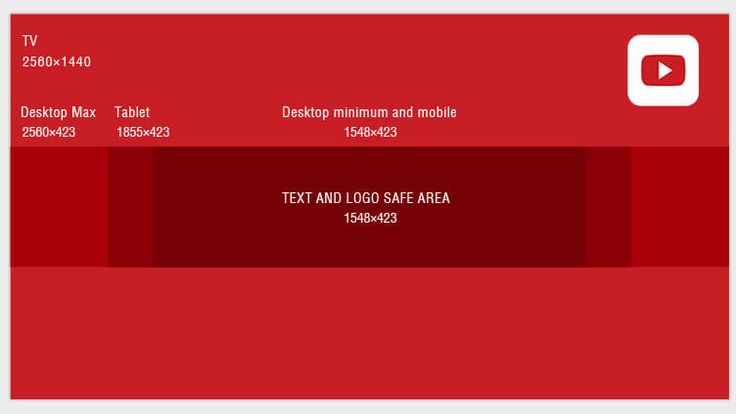 Люди часто называют это «баннер YouTube». Это изображение заголовка, отображаемое в верхней части вашего канала.
Люди часто называют это «баннер YouTube». Это изображение заголовка, отображаемое в верхней части вашего канала.
Для каждого типа дисплея (мобильного, настольного и ТВ) размер изображения канала (или баннера) изменяется соответствующим образом.
Либо ваша обложка, либо ваш баннер YouTube отображаются в верхней части канала, поэтому очень важно учитывать, что вы изображаете о своем канале с помощью этих изображений.
Следовательно, как говорится или осознается, выбор подходящего разрешения баннера должен быть одним из ваших главных приоритетов.
Рекомендуемые размеры баннера видео YouTube, предложенные YouTube, составляют 2560 x 1440 пикселей. Но размеры могут немного отличаться в зависимости от устройств, используемых пользователями.
| Дисплеи | Изображение баннера Размеры |
|---|---|
| Видео дисплей | 2560 х 1440 пикселей |
| Настольный дисплей | 2560 х 423 пикселей |
| Дисплей планшета | 1855 х 423 пикселей |
| Телевидение | 2560 х 1440 пикселей |
Для полного понимания обратитесь к изображению ниже:
Изображение с сайта Learn. g2
g2
Правильный размер обложки на ТВ:
Изображение, отображаемое при доступе к YouTube с телевизора, появится и будет загружено полностью или развернуто. Поэтому необходимо выбрать разумный размер изображения. Таким образом, точное разрешение будет 2560 x 1440 пикселей, что покроет весь фон вашего канала.
Правильный размер обложки на настольных экранах:
Размер изображения может в некоторой степени различаться в зависимости от используемого браузера или самого рабочего стола. Но, как правило, рекомендуемый размер обложки для настольных дисплеев составляет 2560 x 423 пикселя.
Правильный размер фотографии обложки на планшетных дисплеях:
В соответствии с рекомендацией по загрузке изображения, учитывая, что размер таблицы составляет 1855 x 423 пикселей. Это покроет площадь соответствующим образом.
Часто задаваемые вопросы о настройках загрузки на Youtube
Каков максимальный размер загрузки на YouTube?
В настоящее время разрешенный максимальный размер видеофайла для загрузки составляет 128 ГБ.
Какова максимальная длина загрузки на YouTube?
Максимально допустимая длина видео на сегодня для загрузки составляет 12 часов.
Как сбрасываются настройки загрузки по умолчанию на YouTube?
Шаг 1. Войдите в свою учетную запись YouTube с помощью браузера.
Шаг 2. Щелкнув значок своего профиля в правом верхнем углу панели, вы увидите параметр YouTube Studio. Нажмите здесь.
Шаг 3: Перейдите к параметрам настроек, где появится всплывающее окно.
Шаг 4: Найдите параметры загрузки по умолчанию и измените конфигурации на 2 вкладках.
Шаг 5: Нажмите кнопку «Сохранить».
Как загружается видео на YouTube с помощью мобильного приложения?
Шаг 1. Войдите на свой канал YouTube с помощью мобильного телефона.
Шаг 2: Нажмите на значок видеокамеры, чтобы загрузить видео. Предоставьте доступ к вашей фотогалерее, и приложение запрашивает камеру при загрузке в первый раз.
Шаг 3: Вы можете «Выйти в эфир» или просто перетащить уже созданный видеофайл для загрузки.
Шаг 4: Нажмите «Далее».
Шаг 5: Введите название видео, выберите уровень видимости и нажмите «Загрузить».
Как загружается видео на YouTube с помощью веб-браузера?
Шаг 1. Войдите в свою учетную запись YouTube в веб-браузере.
Шаг 2: Нажмите на значок видео, появившийся в верхней части панели.
Шаг 3: Нажмите «Загрузить видео» в раскрывающемся списке.
Шаг 4: Вы будете перенаправлены на страницу загрузки видео. Нажмите «общедоступный» в разделе «Выберите файлы для загрузки» и выберите уровень видимости (общедоступный, частный или запланированный).
Шаг 5: Нажмите на большую стрелку для выбора видеофайла или просто перетащите файл на страницу.
Шаг 6: Вы можете вводить различную информацию, связанную с видео, пока видео загружается.
Шаг 7: Нажмите «Опубликовать», и все готово!
Узнайте больше, чтобы получить: лучших видео-сайтов, таких как YouTube >>
Основные термины, которые вы должны знать
Формат видео
Формат файла — это стандартный способ хранения информации в закодированном виде внутри компьютерного файла.![]() Это влечет за собой то, как именно используются биты при кодировании информации на цифровом носителе данных.
Это влечет за собой то, как именно используются биты при кодировании информации на цифровом носителе данных.
Таким образом, формат видеофайла в основном представляет собой тип формата файла для хранения цифровых данных видео в компьютерной системе. В основном видео часто сохраняется с использованием сжатия с потерями, чтобы уменьшить размер файла.
Частота кадров
«Частота кадров» по существу влечет за собой частоту (скорость), с которой одновременные изображения отображаются на экране. Эти изображения или называются «кадры». Частота кадров выражается в «кадров в секунду или FPS». Единица или термин применимы к пленке, камерам, захвату движения, видео и компьютерной графике. Это также известно как «частота кадров», выраженная в единицах измерения «герц».
Разрешение
Разрешение — это показатель четкости и резкости изображения, который чаще всего используется в качестве показателя для оценки качества камер, мониторов, принтеров и т. д.
д.
В основном это относится к количеству различных пикселей в каждом измерении, которые можно просматривать на любом устройстве отображения.
Размер файла
Размер файла относится к пространству, которое файл занимает на носителе данных, таком как жесткий диск или USB. Размер файла может быть выражен в байтах (Б), килобайтах (КБ), мегабайтах (МБ), гигабайтах (ГБ), терабайтах (ТБ) и так далее.
Как показано на рисунке ниже, файлы, перечисленные в проводнике Windows, отсортированы в соответствии с файлом с наибольшим размером в первую очередь. Файл с именем «family-safety.jpg» занимает самый большой размер 47 КБ, а самый маленький — 32 КБ.
Кодек
Кодек — это устройство или, возможно, компьютерная программа, которая используется для кодирования или декодирования потока цифровых данных или сигнала. Кодек — это сокращенная форма «кодер-декодер».
Основная функция кодера заключается в кодировании потока данных или сигнала для хранения или передачи, обычно в зашифрованном виде.
В то время как декодер декодирует закодированные (возможно, зашифрованные) данные, что является просто обратным процессом кодера. Кодек применяется в приложениях для потоковой передачи мультимедиа, видеоконференций и редактирования видео.
Соотношение сторон:
Этот термин относится к пропорции вашего видео. Другими словами, соотношение сторон видео может быть определено как ширина или широта (изображения или экрана) по отношению к его высоте. Такое соотношение может быть выражено или представлено в виде «ширина х высота».
Это означает, что соотношение сторон 4×3 относится к изображению шириной 4 единицы и высотой 3 единицы. Точно так же это может быть выражено двоеточием между единицами, такими как 4:3 или 16:9.
Нужна поддержка YouTube?
Если вам нужна поддержка, руководство или вы можете столкнуться с какими-либо вопросами, связанными с вашим каналом YouTube, вот ссылка поддержки YouTube.




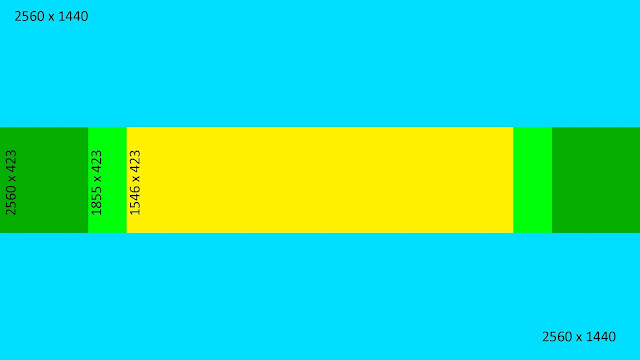


 Это изображение будет отображаться, если размер изображения на сайте менее 600 пикселей в ширину 315 пикселей высоты.
Это изображение будет отображаться, если размер изображения на сайте менее 600 пикселей в ширину 315 пикселей высоты.






 (формат JPEG, GIF или PNG ).
(формат JPEG, GIF или PNG ). Как вы повышаете ценность для других пользователей?
Как вы повышаете ценность для других пользователей? (Вы можете легко изменить их размер ).
(Вы можете легко изменить их размер ).
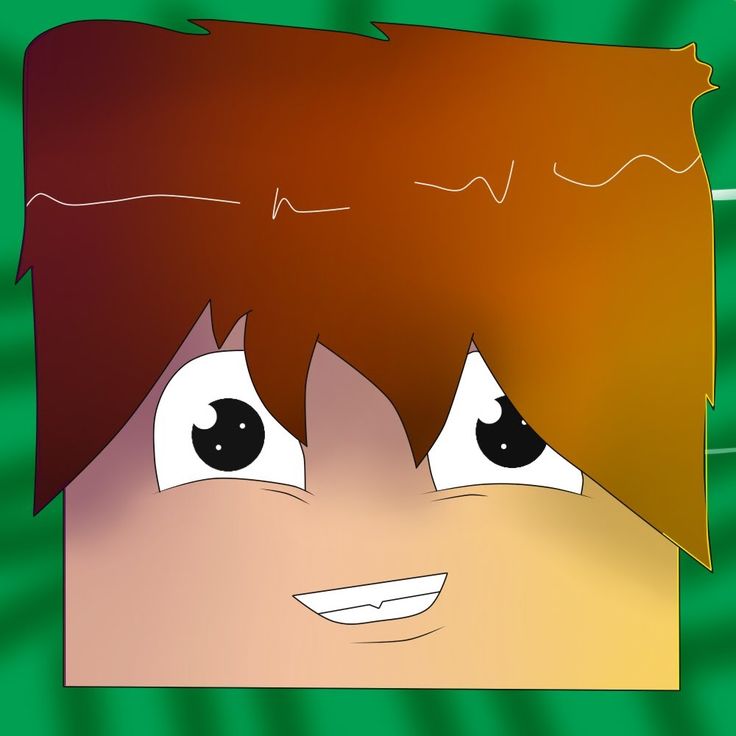
 Обычно WebP не очень совместим с такими вещами, но в данном случае WebP был разработан Google, поэтому они, должно быть, решили реализовать совместимость.
Обычно WebP не очень совместим с такими вещами, но в данном случае WebP был разработан Google, поэтому они, должно быть, решили реализовать совместимость. 0.tar.bz2
0.tar.bz2
 Как и в Instagram, это изображение профиля обрезано в круг. У квадратных логотипов, используемых здесь, могут быть обрезаны края, поэтому вам может потребоваться создать новое изображение с логотипом, учитывающим это. Обязательно следуйте этим рекомендациям, чтобы получить наилучшее изображение профиля.
Как и в Instagram, это изображение профиля обрезано в круг. У квадратных логотипов, используемых здесь, могут быть обрезаны края, поэтому вам может потребоваться создать новое изображение с логотипом, учитывающим это. Обязательно следуйте этим рекомендациям, чтобы получить наилучшее изображение профиля.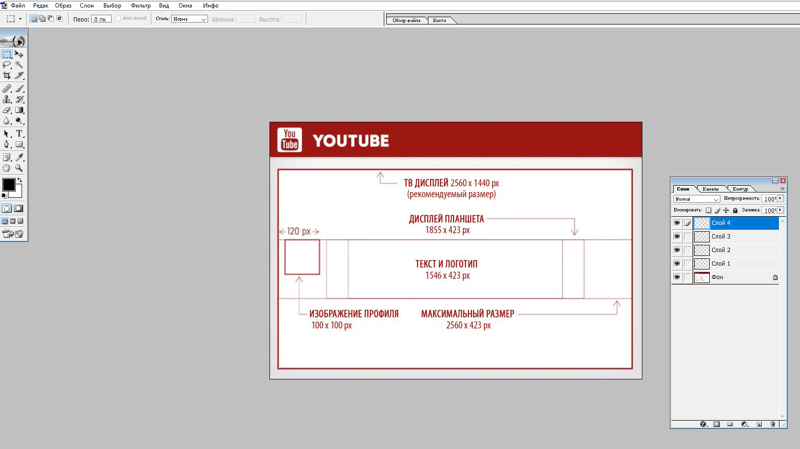
 Каналы YouTube можно просматривать на больших экранах, как телевизор. Поэтому полезно использовать эти размеры, чтобы ваш заголовок выглядел хорошо независимо от того, на каком размере экрана он просматривается.
Каналы YouTube можно просматривать на больших экранах, как телевизор. Поэтому полезно использовать эти размеры, чтобы ваш заголовок выглядел хорошо независимо от того, на каком размере экрана он просматривается.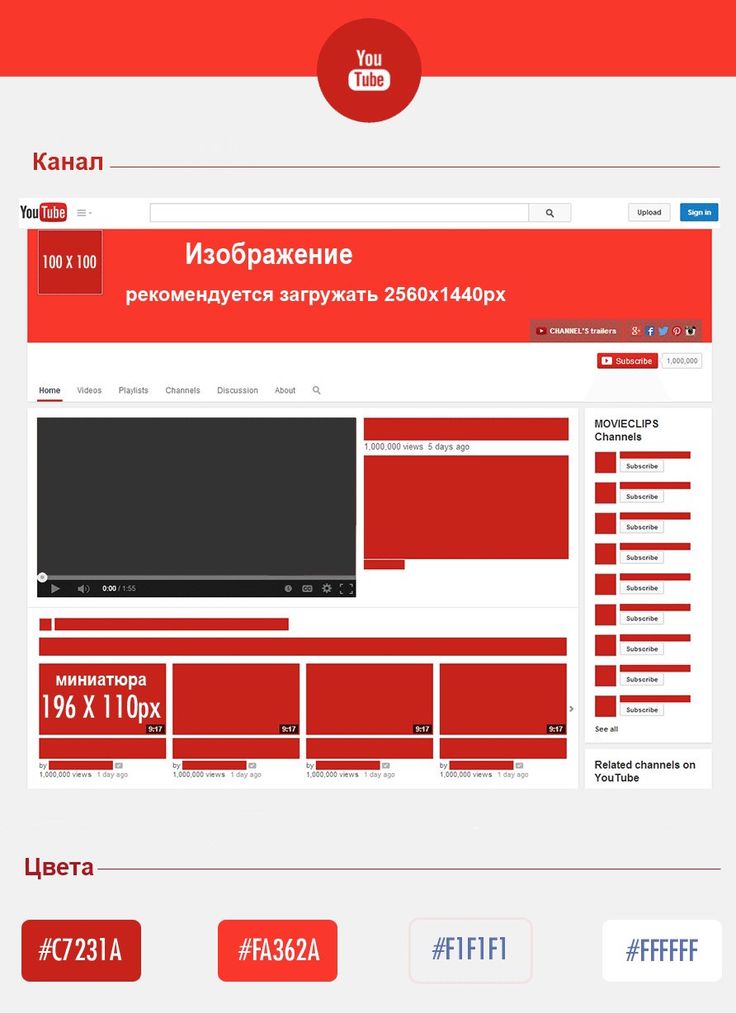 Это поможет вам получить лучшую фотографию профиля.
Это поможет вам получить лучшую фотографию профиля. В LinkedIn лучшая фотография профиля — в высоком разрешении.
В LinkedIn лучшая фотография профиля — в высоком разрешении.